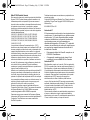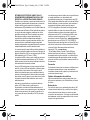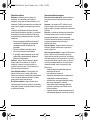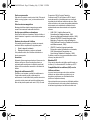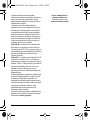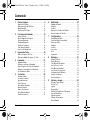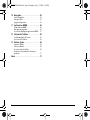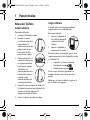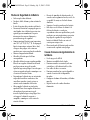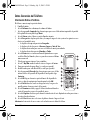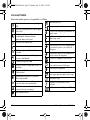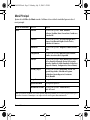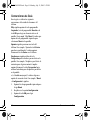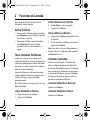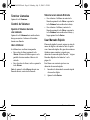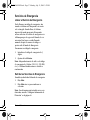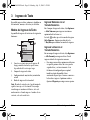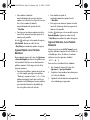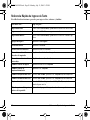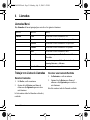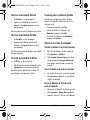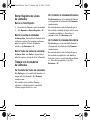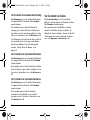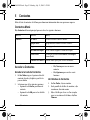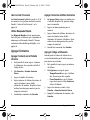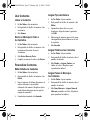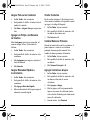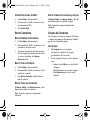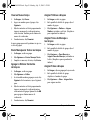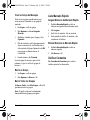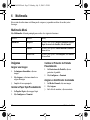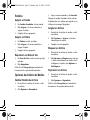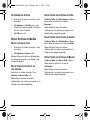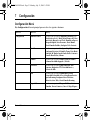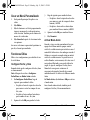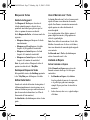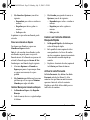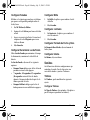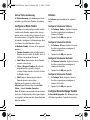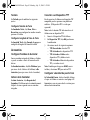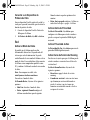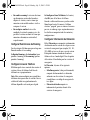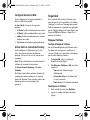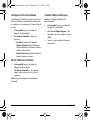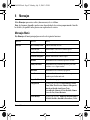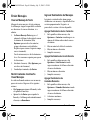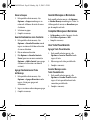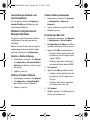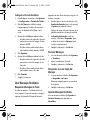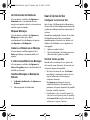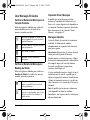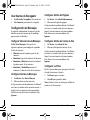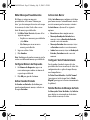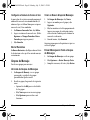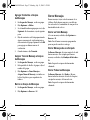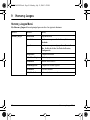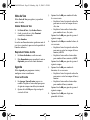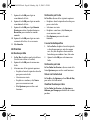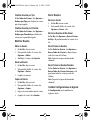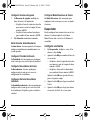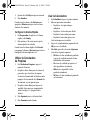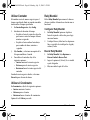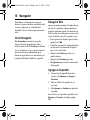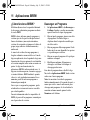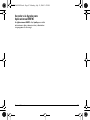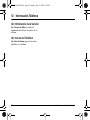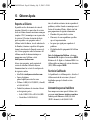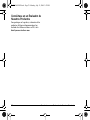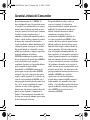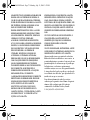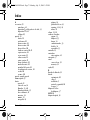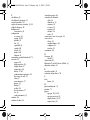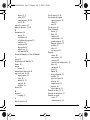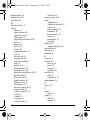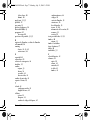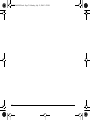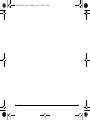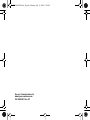KYOCERA Melo El manual del propietario
- Categoría
- Teléfonos móviles
- Tipo
- El manual del propietario
Este manual también es adecuado para

Guía del Usuario 1
Melo S1300
82-L2609-2SP.book Page 1 Monday, July 13, 2009 2:52 PM

2
Melo S1300 Guía del Usuario
Este manual se basa en la versión de producción del teléfono
Kyocera S1300. Pueden haberse producido cambios en el
software después de su impresión. Kyocera se reserva el
derecho de hacer cambios en las especificaciones técnicas y
del producto sin previo aviso. Los productos y equipos
descritos en esta documentación se fabrican con licencia de
QUALCOMM Incorporated, bajo una o más de las siguientes
patentes estadounidenses:
4,901,307 5,109,390 5,267,262 5,416,797 5,506,865
5,544,196 5,657,420 5,101,501 5,267,261 5,414,796
5,504,773 5,535,239 5,600,754 5,778,338 5,228,054
5,337,338 5,710,784 5,056,109 5,568,483 5,659,569
5,490,165 5,511,073
Los productos de Kyocera Communications Inc. (“KCI”)
descritos en este manual pueden incluir software de KCI y de
terceros protegido por derechos de autor y almacenado en la
memoria de semiconductores u otros medios. Las leyes de
los Estados Unidos y otros países conservan para KCI y otros
proveedores de software ciertos derechos exclusivos para el
software con derecho de autor, tales como los derechos
exclusivos de distribuir o reproducir el software con derecho
de autor. De igual manera, ningún software con derecho de
autor incluido en los productos KCI podrá modificarse,
someterse a ingeniería inversa,distribuirse ni reproducirse en
ninguna forma prohibida por la ley.
Además, no se considera que la compra de los productos KCI
otorgue,ya sea directa o indirectamente, por exclusión o de
otro modo, ninguna licencia bajo los derechos de autor, las
patentes o la aplicación de las patentes de KCI o de cualquier
otro proveedor de software, excepto por la licencia normal, no
exclusiva y libre de regalías para su uso que surge por la
aplicación de la ley en la venta de un producto.
Kyocera es una marca comercial registrada de Kyocera
Corporation. Brick Attack y Race 21 son marcas comerciales
de Kyocera Wireless Corp. QUALCOMM es una marca
comercial registrada de QUALCOMM Incorporated.
Openwave es una marca comercial de Openwave Systems
Incorporated. eZiText es una marca comercial registrada de Zi
Corporation. TransFlashes es una marca comercial de
SanDisk Corporation.
Todas las demás marcas comerciales son propiedad de sus
respectivos dueños.
Copyright © 2009 Kyocera Wireless Corp. Todos los derechos
reservados. Ringer Tones Copyright © 2000-2009 Kyocera
Wireless Corp.
82-L2609-2SP, Rev. 001
Aviso de la IC
El funcionamiento está sujeto a las siguientes dos
condiciones: (1) este dispositivo no puede causar
interferencia, y (2) este dispositivo debe aceptar
cualquier interferencia, incluyendo interferencia
que puede provocar un funcionamiento no
deseado del dispositivo. El término "IC" antes del
número de certificación de radio sólo significa que
se cumplen las especificaciones técnicas de la
Industria de Canadá.
• Este aparato digital de Clase B cumple con el
ICES-003 Canadiense.
• Cet appareil numérique de la classe B est
confome à la norme NMB-003 du Canada.
Aviso de la FCC
Este dispositivo cumple con la sección 15 de las reglas de la
FCC. Su uso está sujeto a las dos condiciones siguientes: (1)
Este dispositivo no puede causar interferencia perjudicial, y
(2) este dispositivo debe aceptar toda interferencia recibida,
incluida la interferencia que pueda causar un funcionamiento
no deseado. Para garantizar el cumplimiento de las pautas
establecidas por la FCC respecto a la exposición a
radiofrecuencias, si utiliza un teléfono portátil sobre su
cuerpo, utilice los estuches (KCI) accesorio proporcionado y
aprobado, diseñado para este producto. El uso de accesorios
no proporcionados ni aprobados por KCI puede violar las
pautas de exposición contra las ondas de radiofrecuencia
establecidas por la FCC.
Otros accesorios utilizados con este dispositivo para portar en
el cuerpo no deben tener ningún componente metálico y
deben estar a por lo menos 15 una distancia de separación de
15 mm, incluida la antena y el cuerpo del usuario.
82-L2609-2SP.book Page 2 Monday, July 13, 2009 2:52 PM

Guía del Usuario 3
ESTE MODELO DE TELÉFONO CUMPLE CON LOS
REQUERIMIENTOS GUBERNAMENTALES EN LO QUE
RESPECTA A LA EXPOSICIÓN A ONDAS RADIALES.
El teléfono es un transmisor y receptor de radiofrecuencia. Se
ha diseñado y manufacturado de manera que no exceda los
límites de emisión para la exposición a la energía de
radiofrecuencia (RF) establecidos por la Comisión Federal de
Comunicaciones del Gobierno. Estos límites forman parte de
un conjunto de pautas integrales y establecen los niveles
permitidos de energía de RF para la población en general.
Estas pautas se basan en normas desarrolladas por
organizaciones científicas independientes mediante la
evaluación periódica y rigurosa de estudios científicos. Las
normas incluyen un considerable margen de seguridad
diseñado para garantizar la seguridad de todas las personas,
independientemente de su edad o estado de salud.
La norma de exposición para teléfonos móviles inalámbricos
emplea una unidad de medida conocida como Coeficiente de
Absorción Específica o SAR, por sus siglas en inglés. El límite
SAR establecido por la FCC es de 1,6 W/kg.*
Las pruebas de SAR se llevan a cabo usando las posiciones
de operación estándar especificadas por la FCC, donde el
teléfono transmite al nivel de potencia certificado más alto en
todas las bandas de frecuencia probadas.
Aunque el SAR se determina al nivel de potencia certificado
más alto, el nivel de SAR real del teléfono al utilizarlo puede
ser muy inferior al valor máximo. Esto se debe a que el
teléfono se ha diseñado para operar a múltiples niveles de
potencia y suficientes para sólo utilizar la potencia requerida
para alcanzar la red. En general, cuanto más cerca se esté a
una antena de estación base inalámbrica, menor será la
salida de potencia.
Antes de que se pueda ofrecer un modelo de teléfono al
público, la FCC debe probarlo y certificar que su
funcionamiento no excede los límites establecidos por el
gobierno en cuanto a una exposición segura. Las pruebas se
realizan en las posiciones y los lugares (por ejemplo, en la
oreja y partes del cuerpo) indicados por la FCC para cada
modelo.
Las mediciones para llevar el teléfono en el cuerpo difieren de
un modelo de teléfono a otro, dependiendo de la
disponibilidad de accesorios y los requerimientos de la FCC.
Si bien pueden haber diferencias entre los niveles de SAR de
distintos teléfonos y en varias posiciones, todos cumplen el
requerimiento del gobierno para la exposición segura.
La FCC ha otorgado una Autorización de Equipo para este
modelo de teléfono con todos los niveles de SAR que se
informan evaluados conforme a las pautas de emisión de
radiofrecuencia de la FCC. La información de SAR en este
modelo se encuentra archivada con la FCC y se puede
encontrar en la sección “Display Grant”. www.fcc.gov/oet/ea
después de buscar con el ID de la FCC: OVF-K33BIC03.
Encontrará información adicional sobre los índices SAR en el
sitio Web de la Asociación de Telecomunicaciones Celulares
e Internet (Cellular Telecommunications and Internet
Association, CTIA), en www.ctia.org.
* En los Estados Unidos y Canadá, el límite SAR para
teléfonos móviles de uso público es 1,6 watts/kg (W/kg)
promediados sobre un gramo de tejido. La norma incluye un
considerable margen de seguridad para brindar una mayor
protección al público y para considerar cualquier variación en
las mediciones.
Precaución
Se le advierte al usuario que los cambios o modificaciones no
autorizados expresamente por la parte responsable del
cumplimiento pueden anular la garantía y la autorización del
usuario para operar el equipo.
Optimice el desempeño de su teléfono
Siga las recomendaciones en esta guía para saber cómo
aprovechar el rendimiento y ciclo útil del teléfono y la batería
al máximo.
Bolsas de aire
Si su vehículo cuenta con un sistema de bolsas de aire, NO
coloque el aparato telefónico fijo o portátil (ni otros objetos)
sobre el sistema de bolsas de aire ni en el área que éste
ocuparía en caso de activarse. Si el equipo no está instalado
adecuadamente, usted y los pasajeros del vehículo corren el
riesgo de sufrir graves lesiones.
82-L2609-2SP.book Page 3 Monday, July 13, 2009 2:52 PM

4
Dispositivos médicos
Marcapasos—Advertencia para las personas con
marcapasos: Se ha demostrado que los teléfonos
inalámbricos, cuando están encendidos interfieren con los
marcapasos. El teléfono debe mantenerse a una distancia de
al menos seis (6) pulgadas del marcapasos para reducir el
riesgo.
La asociación de fabricantes de la industria de la salud
(Health Industry Manufacturers Association) y la comunidad
de investigación tecnológica de dispositivos inalámbricos
recomiendan seguir estas pautas para reducir las posibles
interferencias.
• Siempre mantenga el teléfono al menos 15
centímetros (6 pulgadas) de distancia del
marcapasos cuando el teléfono esté
encendido.
• No lleve el teléfono cerca del corazón.
• Use el oído contrario al marcapasos.
• Si por algún motivo sospecha que se está
produciendo una interferencia, apague el
teléfono inmediatamente.
Audífonos— Algunos teléfonos inalámbricos digitales
pueden interferir con los audífonos. En caso de tal
interferencia, puede que le convenga consultar a su
proveedor de servicios o llamar a la línea de atención al
cliente para evaluar las alternativas.
Otros dispositivos médicos—Si utiliza cualquier otro
dispositivo médico personal, consulte al fabricante el
dispositivo para determinar si está protegido adecuadamente
contra la energía de radiofrecuencia externa. Su médico
puede ayudarlo a obtener esta información.
En instituciones médicas—Apague el teléfono en las
instituciones médicas cuando así se indique. Los hospitales y
centros médicos pueden usar equipos sensibles a la energía
de radiofrecuencia externa.
Áreas potencialmente inseguras
Zonas con avisos de advertencia—Apague el teléfono en
zonas donde haya avisos de advertencia que le soliciten
hacerlo.
Aeronaves—Las normas de la FCC prohíben el uso de
teléfonos celulares cuando una aeronave está en el aire.
Apague su teléfono o póngalo en el Modo para aviones antes
de abordar.
Vehículos—Las señales de radiofrecuencia pueden afectar
los sistemas electrónicos que no estén bien instalados o
protegidos indebidamente en vehículos motorizados.
Consulte al fabricante del dispositivo para determinar si está
protegido adecuadamente contra la energía de
radiofrecuencia externa.
Zonas de explosión—Apague el teléfono donde ocurran
explosiones. Respete las restricciones y siga todas las
normas y reglamentos.
Zonas con riesgo de explosión—Apague el teléfono cuando
esté en un área con zonas potencialmente explosivas.
Respete todos los anuncios e instrucciones. Las chispas en
tales lugares podrían provocar una explosión o un incendio, y
ocasionar lesiones físicas o hasta la muerte. Las áreas con
entornos potencialmente explosivos, por lo general están
claramente marcadas, aunque no siempre sea el caso.
Éstas incluyen:
• áreas de carga de combustible como las
estaciones de servicio
• bajo cubierta en los barcos
• lugares de almacenamiento o transporte de
combustible o sustancias químicas
• vehículos que usen gas de petróleo licuado,
tales como el propano o el butano
• áreas donde el aire contenga sustancias
químicas o partículas como fibras, polvo o
polvo de metales.
• cualquier otra área donde normalmente se le
recomendaría apagar el motor de su vehículo
82-L2609-2SP.book Page 4 Monday, July 13, 2009 2:52 PM

Guía del Usuario 5
Úselo con precaución
Úselo sólo en la posición normal (contra el oído). Evite que el
teléfono se caiga, golpee o curve, y evite sentarse sobre el
mismo.
Evite los entornos magnéticos
Mantenga el teléfono alejado de magnetos que pueden
causar el funcionamiento inadecuado del teléfono.
No deje que su teléfono se humedezca
No deje que el teléfono se humedezca. Dañará el teléfono si
éste se humedece. La garantía no cubre el daño causado por
el agua
Restaurar los valores del teléfono
Si la pantalla parece bloquearse y el teclado no responde,
restaure el teléfono completando los siguientes pasos:
1. Quite la tapa de la batería.
2. Extraiga la batería y vuelva a colocarla.
Si el problema continúa, lleve el teléfono al distribuidor o
técnico para repararlo.
Accesorios
Solamente utilice accesorios aprobados por Kyocera con los
teléfonos de Kyocera. El uso de cualquier accesorio no
autorizado puede ser peligroso e invalidará la garantía del
teléfono si dichos accesorios causan daño o un defecto del
teléfono.
Energía de radiofrecuencia (RF)
El teléfono es un transmisor y receptor de radiofrecuencia.
Cuando está encendido, recibe y emite energía de
radiofrecuencia. La red telefónica del proveedor de servicios
controla el nivel de potencia de la señal de radiofrecuencia.
Este nivel de potencia puede oscilar entre 0,006 y 0,6 watts.
En agosto de 1996, la Comisión Federal de
Comunicaciones(FCC) del Gobierno de EE.UU. adoptó
pautas de exposición a la radiofrecuencia con niveles de
seguridad para los teléfonos inalámbricos de mano. Estas
pautas coinciden con las normas de seguridad establecidas
anteriormente por las entidades de normalización tanto
estadounidenses como internacionales en los siguientes
informes:
• ANSI C95.1 Instituto Nacional de
Normalización Estadounidense, 1992
(American National Standards Institute, 1992)
• Informe 86 NCRP Consejo Nacional sobre
Medidas y Protección contra la Radiación,
1986 (National Council on Radiation Protection
and Measurements, 1986)
• ICNIRP Comisión Internacional sobre
Protección contra la Radiación no Ionizante,
1996 (International Commission on
Non-Ionizing Radiation Protection, 1996)
Su teléfono cumple con las normas establecidas en estos
informes y las pautas de la FCC.
Mandatos E911
Si hay servicio disponible, este teléfono portátil cumple con
las fases I y II de los mandatos E911 emitidos por la FCC.
Compatibilidad de los audífonos (HAC) con los
teléfonos celulares
A veces el usuario puede escuchar ruidos, zumbidos o
silbidos al usar algunos teléfonos celulares junto con
dispositivos para personas con dificultades auditivas
(audífonos e implantes cocleares).
Algunos dispositivos para personas con dificultades auditivas
son más inmunes que otros a estos ruidos de interferencia,y
la interferencia generada por los teléfonos también varía.
82-L2609-2SP.book Page 5 Monday, July 13, 2009 2:52 PM

6
La industria de telefonía celular ha desarrollado
clasificaciones para algunos de sus teléfonos celulares para
ayudar a las personas que usan audífonos a encontrar
teléfonos que sean compatibles con los mismos. No se han
clasificado todos los teléfonos.
Los teléfonos que han sido evaluados exhiben esa
clasificación en la caja o en una etiqueta sobre la caja. Las
clasificaciones no constituyen garantía de funcionamiento y
los resultados pueden variar según el grado de pérdida de
audición de cada persona y el dispositivo que utilice. Si su
dispositivo es vulnerable a interferencias, es posible que no
pueda usar satisfactoriamente un teléfono con clasificación.
La mejor manera de evaluar si el teléfono se ajusta a sus
necesidades es probarlo con su dispositivo.
Clasificación M—Los teléfonos con una clasificación M3 o
M4 cumplen con los requisitos de la Comisión Federal de
Comunicaciones de EE.UU. (FCC, por su sigla en inglés) y es
menos probable que generen interferencias que los teléfonos
que no se han clasificado. De las dos, M4 es la mejor
calificación, la más alta.
Clasificación T—Los teléfonos con una clasificación T3 o T4
cumplen con los requisitos de la FCC y es probable que
funcionen mejor con dispositivos que posean telecoil (bobinas
telefónicas “T Switch” o “Telephone Switch”) que los teléfonos
que no han sido clasificados. De las dos, T4 es la mejor
clasificación, la más alta. (Nótese que no todos los
dispositivos para personas con dificultades auditivas poseen
bobinas telefónicas).
También se puede medir la inmunidad de los dispositivos para
personas con dificultades auditivas con respecto a este tipo
de interferencias. El fabricante de su dispositivo o un
especialista de la salud auditiva pueden ayudarle a elegir la
clasificación adecuada para su teléfono celular. Cuanto mayor
sea el nivel de inmunidad de su dispositivo, menos
probabilidades habrá de que experimente ruido de
interferencia de teléfonos celulares.
Para obtener más información sobre la compatibilidad de los
audífonos, visite el sitio web del Consumer & Governmental
Affairs Bureau en www.fcc.gov/cgb/dro.
Kyocera Communications Inc.
www.kyocera-wireless.com
Para comprar accesorios, visite
www.kyocera-wireless.com/store
82-L2609-2SP.book Page 6 Monday, July 13, 2009 2:52 PM

Guía del Usuario 7
Contenido
1 Pasos Iniciales . . . . . . . . . . . . . . . . . . . . . . 9
Batería del Teléfono. . . . . . . . . . . . . . . . . . . . . . .9
Datos Generales del Teléfono. . . . . . . . . . . . . . .11
Menú Principal . . . . . . . . . . . . . . . . . . . . . . . . .13
Convenciones de Guía . . . . . . . . . . . . . . . . . . . .14
2 Funciones de Llamada . . . . . . . . . . . . . . 15
Activar Teléfono . . . . . . . . . . . . . . . . . . . . . . . . .15
Hacer Llamadas Telefónicas. . . . . . . . . . . . . . . .15
Contestar Llamadas . . . . . . . . . . . . . . . . . . . . . .15
Terminar Llamadas . . . . . . . . . . . . . . . . . . . . . .16
Control de Volumen . . . . . . . . . . . . . . . . . . . . . .16
Usar Marcado Rápido . . . . . . . . . . . . . . . . . . . .16
Servicios de Emergencia . . . . . . . . . . . . . . . . . .17
3 Ingreso de Texto . . . . . . . . . . . . . . . . . . . 18
Modos de Ingreso de Texto . . . . . . . . . . . . . . . .18
Referencia Rápida de Ingreso de Texto . . . . . . .20
4 Llamadas . . . . . . . . . . . . . . . . . . . . . . . . . 21
Llamadas Menú . . . . . . . . . . . . . . . . . . . . . . . . .21
Trabajar con Listas de Llamadas . . . . . . . . . . . .21
Borrar Registros de Listas de Llamadas . . . . . . .23
Trabajar con Contadores de Llamadas . . . . . . . .23
Ver Contador de Datos. . . . . . . . . . . . . . . . . . . .24
5 Contactos . . . . . . . . . . . . . . . . . . . . . . . . . 25
Contactos Menú . . . . . . . . . . . . . . . . . . . . . . . . .25
Acceder a Contactos. . . . . . . . . . . . . . . . . . . . . .25
Agregar Contactos . . . . . . . . . . . . . . . . . . . . . . .26
Usar Contactos. . . . . . . . . . . . . . . . . . . . . . . . . .27
Personalizar Contactos. . . . . . . . . . . . . . . . . . . .27
Borrar Contactos . . . . . . . . . . . . . . . . . . . . . . . .29
Grupos de Contactos . . . . . . . . . . . . . . . . . . . . .29
Lista Marcado Rápido . . . . . . . . . . . . . . . . . . . .31
Verificar Contactos. . . . . . . . . . . . . . . . . . . . . . .31
6 Multimedia . . . . . . . . . . . . . . . . . . . . . . . . 32
Multimedia Menú. . . . . . . . . . . . . . . . . . . . . . . .32
Imágenes. . . . . . . . . . . . . . . . . . . . . . . . . . . . . .32
Sonidos . . . . . . . . . . . . . . . . . . . . . . . . . . . . . . .33
Opciones de Archivos de Medios . . . . . . . . . . . .33
Borrar Archivos de Medios . . . . . . . . . . . . . . . .34
7 Configuración. . . . . . . . . . . . . . . . . . . . . . 35
Configuración Menú . . . . . . . . . . . . . . . . . . . . . 35
Crear un Menú Personalizado . . . . . . . . . . . . . .36
Funciones Útiles. . . . . . . . . . . . . . . . . . . . . . . . .36
Pantalla . . . . . . . . . . . . . . . . . . . . . . . . . . . . . . .39
Sonidos . . . . . . . . . . . . . . . . . . . . . . . . . . . . . . .40
Accesorios. . . . . . . . . . . . . . . . . . . . . . . . . . . . .42
Red . . . . . . . . . . . . . . . . . . . . . . . . . . . . . . . . . .43
Seguridad . . . . . . . . . . . . . . . . . . . . . . . . . . . . .45
8 Mensajes. . . . . . . . . . . . . . . . . . . . . . . . . . 47
Mensajes Menú . . . . . . . . . . . . . . . . . . . . . . . . .47
Enviar Mensajes. . . . . . . . . . . . . . . . . . . . . . . . .48
Usar Mensajes Recibidos . . . . . . . . . . . . . . . . . . 51
Usar el Correo de Voz . . . . . . . . . . . . . . . . . . . .52
Usar Mensajes Enviados. . . . . . . . . . . . . . . . . . .53
Usar Alertas de Navegador . . . . . . . . . . . . . . . . .54
Configuración de Mensajes . . . . . . . . . . . . . . . .54
Grupos de Mensaje . . . . . . . . . . . . . . . . . . . . . .56
Borrar Mensajes . . . . . . . . . . . . . . . . . . . . . . . .57
9 Herram y Juegos . . . . . . . . . . . . . . . . . . . 58
Herram y Juegos Menú . . . . . . . . . . . . . . . . . . .58
Nota de Voz . . . . . . . . . . . . . . . . . . . . . . . . . . . .59
Agenda. . . . . . . . . . . . . . . . . . . . . . . . . . . . . . . .59
Despertador. . . . . . . . . . . . . . . . . . . . . . . . . . . .62
Utilizar la Calculadora de Propinas . . . . . . . . . .63
Usar la Calculadora . . . . . . . . . . . . . . . . . . . . . .63
Utilizar Contador . . . . . . . . . . . . . . . . . . . . . . . .64
Utilizar el Cronómetro . . . . . . . . . . . . . . . . . . . . 64
Reloj Mundial . . . . . . . . . . . . . . . . . . . . . . . . . .64
82-L2609-2SP.book Page 7 Monday, July 13, 2009 2:52 PM

8
10 Navegador . . . . . . . . . . . . . . . . . . . . . . . . 65
Iniciar Navegador . . . . . . . . . . . . . . . . . . . . . . . 65
Navegar la Web . . . . . . . . . . . . . . . . . . . . . . . . . 65
Agregar un Separador. . . . . . . . . . . . . . . . . . . . 65
11 Aplicaciones BREW. . . . . . . . . . . . . . . . . 66
¿Cómo funciona BREW? . . . . . . . . . . . . . . . . . . 66
Descargar un programa . . . . . . . . . . . . . . . . . . 66
Acceder a la Ayuda para Aplicaciones BREW. . . 67
12 Información Teléfono . . . . . . . . . . . . . . . 68
Ver Información de la Versión . . . . . . . . . . . . . 68
Ver Iconos del Teléfono . . . . . . . . . . . . . . . . . . 68
13 Obtener Ayuda. . . . . . . . . . . . . . . . . . . . . 69
Soporte al Cliente . . . . . . . . . . . . . . . . . . . . . . . 69
Servicio calificado. . . . . . . . . . . . . . . . . . . . . . . 69
Accesorios para el teléfono. . . . . . . . . . . . . . . . 69
Conviértase en un evaluador de nuestros
productos . . . . . . . . . . . . . . . . . . . . . . . . . . . . . 70
Índice . . . . . . . . . . . . . . . . . . . . . . . . . . . . . . . . 73
82-L2609-2SP.book Page 8 Monday, July 13, 2009 2:52 PM

Guía del Usuario 9
1 Pasos Iniciales
Batería del Teléfono
Instalar la Batería
Para instalar la batería:
1. Sostenga el teléfono boca abajo.
2. Encuentre la ranura
directamente abajo de la
contracubierta. Es
cuadrada. Con la uña del
pulgar, levante la tapa
hacia arriba desde la
parte inferior y quítela.
3. Coloque la batería en el
recinto de la batería con
los contactos metálicos
hacia la parte superior
del teléfono. Los
contactos metálicos de la
batería deben entrar en
contacto con los
contactos metálicos del
recinto para la batería.
4. Coloque de nuevo la cubierta de la batería
deslizando las muescas hacia adentro de las
aperturas en la parte superior del
compartimiento para la batería.
5. Encaje la cubierta a presión en su lugar.
Cargar la Batería
La batería debe estar al menos parcialmente
cargada para hacer o recibir llamadas.
Para cargar la batería:
1. Conecte el adaptador de
CA al enchufe microUSB
en la parte lateral del
teléfono.
2. Conecte el adaptador al
tomacorriente de pared.
El icono en forma de batería que aparece en la
esquina superior derecha de la pantalla le indica
si el teléfono está:
– Cargándose (el icono es animado)
– Parcialmente cargado
– Completamente cargado
Puede recargar la batería seguramente en
cualquier momento, aun si tiene una carga
parcial.
Nota: Antes de extraer la batería, asegúrese de
que el teléfono esté apagado.
82-L2609-2SP.book Page 9 Monday, July 13, 2009 2:52 PM

10 Batería del Teléfono
Pautas de Seguridad de la Batería
• No desacople ni abra la batería.
• No aplaste, doble, deforme, perfore ni triture la
batería.
• No trate de insertar objetos extraños en la batería.
• No sumerja la batería ni la exponga al agua ni a
otros líquidos. Aun si la batería pareciera estar
agotada y operara normalmente, las partes
internas pueden corroerse lentamente y
presentar un riesgo de seguridad.
• Siempre mantenga la batería a una temperatura
entre 15°C y 25°C (59°F y 77°F). No exponga la
batería a temperaturas extremas (frío o calor),
el fuego u otros peligros, tales como una
superficie para cocinar, una plancha o radiador.
• Nunca use ninguna batería dañada.
• Sólo utilice la batería para el teléfono
correspondiente.
• Sólo utilice la batería con un cargador aprobado.
El uso de un cargador de batería no adecuado
puede presentar un riesgo de incendio,
explosión, fugas u otro peligro. Si no está seguro
si tiene un cargador adecuado, comuníquese con
el servicio de atención al cliente.
• No permita que la batería entre en cortocircuito
ni que objetos metálicos conductores, tales
como llaves, monedas o joyería, entren en
contacto con las terminales de la batería.
• Sólo reemplace la batería con otra batería
aprobada. El uso de un cargador de batería no
adecuado puede presentar un riesgo de
incendio, explosión, fugas u otro peligro. Si no
está seguro si la batería de repuesto es
compatible, comuníquese con el servicio de
atención al cliente.
• Descarte de inmediato las baterías usadas, de
acuerdo con los reglamentos locales y recicle, de
ser posible. No arroje en el tacho de basura
doméstica.
• Supervise a los niños cuando usen las baterías.
• Evite dejar caer el teléfono o la batería. Si el
teléfono o la batería se caen al piso,
especialmente sobre una superficie dura, puede
producirse un cortocircuito interno y presentar
un peligro de seguridad. Si sospecha que la
batería está dañada, llévela a un centro de
servicio para su inspección.
• El uso inadecuado de la batería puede resultar
en un incendio, explosión u otro peligro.
Causas Comunes de Agotamiento de
la Batería
• Uso de juegos o de la Web.
• Mantener encendida la luz de fondo.
• Funcionar cuando se encuentra lejos de una
estación base o de la ubicación de la celda.
• Usar cables de datos o accesorios.
• Funcionar cuando no hay servicio disponible o
cuando el servicio sólo está disponible a
intervalos.
• Configurar el volumen del auricular y del timbre
muy alto.
• Repetir los avisos de sonido, vibración o
iluminación.
82-L2609-2SP.book Page 10 Monday, July 13, 2009 2:52 PM

Guía del Usuario 11
Datos Generales del Teléfono
Información Sobre el Teléfono
El teléfono se muestra aquí en posición abierta.
1. Pantalla de inicio.
2. La tecla Volumen eleva o disminuye el volumen del timbre.
3. La tecla programable Izquierda elige elementos que aparecen en el lado inferior izquierdo de la pantalla.
En la pantalla de inicio podrá elegir Menú.
4. La tecla Altavoz activa el altavoz y contesta llamadas entrantes.
5. La tecla
Navegación
se desplaza por las listas y los campos de ingreso de texto y entra en los siguientes accesos
directos en la pantalla de inicio.
– Se desplaza a la izquierda para iniciar Navegador.
– Se desplaza a la derecha para ir a Herram y Juegos > Nota de Voz.
– Se desplaza hacia arriba para crear un acceso directo de menú personalizado.
– Se desplaza hacia abajo para ir a Llamadas > Todas.
6. La tecla Enviar inicia o contesta una llamada. Oprímala una vez para
ver la lista Todas las Llamadas y dos veces para volver a marcar el último
número marcado.
7. Teclado para ingresar números, letras o símbolos.
8. La tecla * May/Min cambia el modo de texto en el ingreso del mismo.
9. Toma para auricular de manos libres (se vende por separado).
10. Enchufe hembra para cable MicroUSB (se vende por separado).
11. La tecla programable Derecha elige elementos que aparecen en el lado
inferior derecho de la pantalla. En la pantalla de inicio podrá elegir
Contactos.
12. La tecla OK elige un elemento u opción del menú. En la pantalla de
inicio, se dirige al menú principal cuando oprime la tecla OK.
13. La tecla Volver borra los caracteres al ingresar texto y lo regresa a la
pantalla anterior al navegar a través de los menús.
14. La tecla Terminar enciende y apaga el teléfono, finaliza una llamada o
sesión del navegador y regresa a la pantalla de inicio.
15. La tecla #Espacio coloca un espacio durante la introducción de texto. Oprímala sin soltar para activar o
desactivar el modo silencioso.
16. La tecla 0 Next alterna entre selecciones de palabras durante el ingreso de texto.
Advertencia: La inserción de un accesorio en el enchufe incorrecto dañará el teléfono.
82-L2609-2SP.book Page 11 Monday, July 13, 2009 2:52 PM

12 Datos Generales del Teléfono
Iconos en Pantalla
Estos iconos pueden aparecer en la pantalla de su teléfono.
El teléfono está funcionando en el modo digital
IS95.
El teléfono está funcionando en el modo digital
IS2000 (1X).
El teléfono recibe una señal. Puede hacer y
recibir llamadas. Cuantas más barras
aparezcan, mayor será la señal.
El teléfono está en modo avión.
Llamada en curso.
El teléfono está en modo Datos de alta
velocidad.
El teléfono no recibe una señal. No puede
hacer ni recibir llamadas.
Contenido protegido por DRM.
El servicio de datos está disponible y activo en
su teléfono.
(parpadeando) El teléfono está enviando datos
a alta velocidad.
(parpadeando) El teléfono está recibiendo
datos a alta velocidad.
El enlace de datos está encendido, pero el
servicio de datos está en modo latente.
El teléfono se encuentra fuera de su área de
servicio local (está en “roaming”).
Nuevo mensaje de texto.
Nuevo mensaje de voz.
Nuevo mensaje de voz y de texto.
El teléfono está configurado para iluminarse en
lugar de sonar.
El teléfono está configurado para vibrar o para
vibrar y luego sonar.
El altavoz está activado.
La ubicación de posición está configurada para
el proveedor de servicios y los servicios de
emergencia.
La ubicación de posición está configurada sólo
para los servicios de emergencia.
El teléfono se configura en auto contestar.
El teléfono está en el modo de privacidad o
está accediendo a un sitio Web seguro.
Se ha activado el despertador.
La batería está totalmente cargada. Cuanto más
barras negras aparezcan, mayor será la carga.
La batería no carga.
Dispositivo T-coil de prótesis de oído
conectado.
El teléfono está en modo Dispositivo TTY.
82-L2609-2SP.book Page 12 Monday, July 13, 2009 2:52 PM

Guía del Usuario 13
Menú Principal
Oprima la tecla OK o elija Menú cuando el teléfono está en estado de inactividad para acceder al
menú principal.
Estado de inactividad >
Nivel 1 > Nivel 2
Menú Llamadas Acceder a estas opciones: Todas, Entrantes,
Salientes, Perdidas, Datos, Borrar Lista, Contadores y
Contador KB.
Contactos Acceder a estas opciones: Ver Todos, Agregar Nuevo,
Grupos, Lista Marcado Rápido, Borrar Todos y
Contador de Contactos.
Multimedia Acceder a estas opciones: Imágenes, Sonidos y Borrar
Todo.
Configuración Acceder a estas opciones: Funciones Útiles, Pantalla,
Sonidos, Accesorios, Red y Seguridad.
Mensajes Acceder a estas opciones: Nuevo Mensaje Texto, Correo
de Voz, Bandeja de Entrada, Alertas de Navegador,
Enviados, Bandeja de Salida, Guardados, Borradores,
Grupos de Mensaje, Configuración y Borrar Mensaje.
Herram y Juegos Acceder a estas opciones: Brick Attack, Nota de Voz,
Agenda, Despertador, Calculadora Propinas,
Calculadora, Cuenta Regresiva, Cronómetro
y Reloj Mundial.
Navegador Navegar la web.
Aplicaciones BREW Descargar una aplicación.
Información Teléfono Acceder a estas opciones: Versión de SW y
Guía de Íconos.
Nota: Los elementos del menú en el teléfono pueden cambiar, dependiendo de los servicios proporcionados por el
proveedor de servicios. Comuníquese con su proveedor de servicios para obtener información.
82-L2609-2SP.book Page 13 Monday, July 13, 2009 2:52 PM

14 Convenciones de Guía
Convenciones de Guía
En esta guía, se utilizan las siguientes
convenciones al describir las funciones del
teléfono.
Elija significa oprimir la tecla programable
Izquierda, la tecla programable Derecha o la
tecla OK para elegir un elemento visto en la
pantalla. Por ejemplo, “Elija Menú” le indica que
oprima la tecla programable izquierda para
seleccionar Menú en la pantalla.
Oprimir significa presionar una tecla del
teléfono. Por ejemplo, “Oprima la tecla Enviar
para hacer una llamada” le indica oprimir
físicamente la tecla Enviar en el teléfono.
Desplazarse significa utilizar la tecla
Navegación para trasladarse por una lista en la
pantalla. Por ejemplo, “Desplácese por la lista de
contactos para elegir un contacto” implica
oprimir físicamente la tecla Navegación hacia
arriba o hacia abajo para desplazarse por la lista
en la pantalla.
> (el símbolo mayor que) le indica elegir una
opción de un menú o lista. Por ejemplo, “Menú
> Configuración” significa:
1. Oprimir la tecla programable izquierda para
elegir Menú.
2. Desplácese a la opción Configuración.
3. Oprima la tecla OK para elegir
Configuración.
82-L2609-2SP.book Page 14 Monday, July 13, 2009 2:52 PM

Guía del Usuario 15
2 Funciones de Llamada
Esta sección describe las funciones básicas
relacionadas con las llamadas.
Activar Teléfono
• Para encender el teléfono, oprima sin soltar la
tecla Terminar y espere hasta que la pantalla
del teléfono se encienda.
• Para apagar el teléfono, oprima sin soltar la
tecla Terminar hasta que el teléfono
reproduzca un breve sonido musical y se
apague.
Hacer Llamadas Telefónicas
Asegúrese de estar en un área donde puede
recibir una señal. Observe el icono de potencia de
señal en la pantalla principal. Cuantas más barras
hay, mayor es la señal. Si no hay barras, ubíquese
donde la señal sea más potente.
Cuando el teléfono no se utiliza por un tiempo,
cambia al modo de ahorro de energía. Presione
cualquier tecla para regresar al modo de
operación normal.
Hay distintas maneras en las que puede hacer una
llamada telefónica.
Llamar Utilizando un Número
1. Marque un número de teléfono.
2. Oprima la tecla Enviar.
Llamar Utilizando un Contacto
1. En Ver Todos, resalte un contacto.
2. Oprima la tecla Enviar.
Volver a Marcar un Número
1. Oprima la tecla Enviar para abrir el historial
de llamadas.
2. Resalte un número telefónico o un contacto y
oprima la tecla Enviar.
Nota: Para volver a marcar el último número de
llamada realizada, recibida o perdida, oprima la
tecla Enviar dos veces.
Contestar Llamadas
Cuando entra una llamada, el teléfono llama,
vibra o se ilumina. El número de teléfono de la
persona que llama también aparece si la llamada
no es restringida. Si el número se ha guardado en
su directorio de Contactos, aparecerá el nombre
del contacto. Hay distintas maneras en las que
puede hacer una llamada telefónica.
Contestar Utilizando un Auricular
Oprima la tecla Enviar.
Contestar Utilizando el Altavoz
Oprima la tecla Altavoz.
82-L2609-2SP.book Page 15 Monday, July 13, 2009 2:52 PM

16 Terminar Llamadas
Terminar Llamadas
Oprima la tecla Terminar.
Control de Volumen
Ajustar el Volumen durante
una Llamada
Oprima la tecla Volumen hacia arriba o hacia
abajo para ajustar el volumen del auricular
durante una llamada.
Usar el Altavoz
Su teléfono tiene un altavoz incorporado.
• Para activar el altavoz, oprima la tecla
Altavoz. El icono del altavoz aparece en la
pantalla de inicio cuando el altavoz está
activado.
• Para desactivar el altavoz, vuelva a oprimir la
tecla Altavoz.
Nota: Si oprime la tecla Altavoz durante una
llamada entrante, contestará la llamada.
Silenciar una Llamada Entrante
• Para silenciar el teléfono sin contestar la
llamada, oprima la tecla Volver u oprima la
tecla Volumen hacia arriba o hacia abajo.
• Para silenciar el teléfono y contestar la
llamada, oprima la tecla Volver u oprima la
tecla Volumen hacia arriba o hacia abajo, y
luego oprima la tecla Enviar.
Usar Marcado Rápido
El marcado rápido le permite asignar un atajo de
uno o dos dígitos a un contacto. Antes de poder
usar el marcado rápido, debe guardar un número
telefónico como contacto y asignarle una
ubicación de marcado rápido. Consulte “Asignar
Marcados Rápidos a los Contactos” en la
página 28.
Para llamar a un contacto que tiene una
ubicación de marcado rápido:
1. Introduzca la ubicación de marcado rápido
de uno o dos dígitos.
2. Oprima la tecla Enviar.
82-L2609-2SP.book Page 16 Monday, July 13, 2009 2:52 PM

Guía del Usuario 17
Servicios de Emergencia
Llamar al Servicio de Emergencia
Puede llamar a un código de emergencia, aún
cuando su teléfono esté bloqueado o su cuenta
esté restringida. Cuando llame, el teléfono
ingresará al modo emergencia. Esto permite
acceso exclusivo del servicio de emergencia a su
teléfono para que le regresen la llamada, de ser
necesario. Para hacer o recibir llamadas
normales después de marcar el código, es
preciso salir del modo de Emergencia.
Para marcar un código de emergencia:
1. Introduzca el código de emergencia de 3
dígitos.
2. Oprima la tecla Enviar.
Nota: Independientemente de cuál sea el código
de emergencia de 3 dígitos (911, 111, 999, 000,
etc.), el teléfono funciona como se describe a
continuación.
Salir de los Servicios de Emergencia
Cuando haya finalizado la llamada de emergencia:
1. Elija Salir.
2. Elija Salir otra vez para confirmar su
selección.
Nota: Para determinar quién tendrá acceso a su
ubicación, consulte “Configurar Información de
Ubicación” en la página 44.
82-L2609-2SP.book Page 17 Monday, July 13, 2009 2:52 PM

18 Modos de Ingreso de Texto
3 Ingreso de Texto
Es posible ingresar letras, números y símbolos en
los contactos, mensajes de texto y en el titular.
Modos de Ingreso de Texto
La pantalla de ingreso de texto tiene las siguientes
funciones:
1. Caracteres restantes que puede ingresar. El
largo permitido de mensajes puede variar,
dependiendo del servicio que tenga.
2. Campos de ingreso de texto.
3. Configuración de mayúsculas y minúsculas
actual.
4. Modo de ingreso de texto actual.
Nota:
El modo de entrada será el predeterminado
según la tarea que esté efectuando. Por ejemplo,
cuando ingresa un número telefónico, está en el
modo numérico. Cuando ingresa el nombre de un
contacto, está en el modo texto.
Ingresar Números con el
Teclado Numérico
En el campo de ingreso de texto, elija Opciones
> Sólo Números para ingresar un número
oprimiendo la tecla una vez.
La tecla indica que está en modo de ingreso
Sólo Números. Oprima sin soltar la tecla
*May/Min para cambiar los modos de ingreso.
Ingresar Letras con el
Teclado Numérico
En un campo de ingreso de texto, elija Opciones
> Alfa Normal para ingresar letras. Puede
ingresar texto de las siguientes maneras:
• Para ingresar una letra, oprima una tecla una
vez para la primera letra, dos veces para la
segunda letra, y así sucesivamente. Si su
teléfono está configurado para español,
también estarán disponibles letras
acentuadas. Espere que el cursor se mueva a
la derecha e ingrese el próximo carácter.
Oprima #Espacio para ingresar un espacio.
82-L2609-2SP.book Page 18 Monday, July 13, 2009 2:52 PM

Guía del Usuario 19
• Para cambiar el modo de
mayúscula/minúscula para una sola letra,
oprima esa tecla hasta ver el tipo de letra que
desee. Para cambiar el modo de
mayúscula/minúscula, oprima la tecla
*May/Min.
• Para ingresar un número, oprima sin soltar
una tecla de números hasta que aparezca el
número en la pantalla.
La tecla indica que está en modo de ingreso
Alfa Normal. Oprima sin soltar la tecla
*May/Min para cambiar los modos de ingreso.
Ingreso Rápido con el Teclado
Numérico
En un campo de ingreso de texto, elija Opciones
> Entrada Rápida para buscar las palabras que
está tratando de deletrear en un diccionario de
palabras comunes. Puede ingresar texto de las
siguientes maneras:
• Para ingresar palabras, oprima una tecla una
vez. Por ejemplo, para ingresar la palabra
“Wyoming”, oprima las teclas 9 > 9 > 6. Si la
palabra no coincide con lo que usted desea,
oprima la tecla 0 Next para ver otras palabras
que coincidan. Cuando vea la palabra que
desea, desplácese hacia la derecha.
• Para cambiar el modo de
mayúscula/minúscula, oprima la tecla
*May/Min.
• Para ingresar un número, oprima sin soltar
una tecla de números hasta que aparezca el
número en la pantalla.
La tecla indica que está en modo de ingreso
Entrada Rápida. Oprima sin soltar la tecla
*May/Min para cambiar los modos de ingreso.
Ingresar Símbolos con el Teclado
Numérico
Al ingresar texto en modo Alfa Normal, puede
ingresar símbolos al oprimir la tecla 1 hasta ver
el símbolo que desea. Al utilizar este método
tendrá acceso a los siguientes símbolos:
. @ ? ! - , & : ‘ ]
Para acceder a la totalidad de los símbolos:
1. En el campo de ingreso de texto, elija
Opciones > Agregar Símbolo.
2. Desplácese hacia arriba o hacia abajo para
ver la lista de símbolos.
3. Oprima la tecla de números correspondiente
a los símbolos para ingresarlo.
82-L2609-2SP.book Page 19 Monday, July 13, 2009 2:52 PM

20 Referencia Rápida de Ingreso de Texto
Referencia Rápida de Ingreso de Texto
Esta tabla brinda instrucciones generales para ingresar letras, números y símbolos.
Para hacer esto... Siga este paso...
Ingresar una letra Utilice el modo Alfa Normal y oprima una tecla hasta ver la letra deseada.
Ingresar un número Utilice el modo Sólo Números y oprima una tecla.
Ingresar un símbolo Utilice el modo Alfa Normal y oprima la tecla 1 hasta ver el símbolo que
desea.
Agregar un espacio Oprima la tecla #Espacio.
Borrar un carácter Oprima la tecla Volver.
Borrar todos los caracteres Oprima sin soltar la tecla Volver.
Mover el cursor hacia la
derecha o la izquierda
Desplácese hacia la derecha o la izquierda.
Mover el cursor hacia arriba o
hacia abajo
Desplácese hacia arriba o hacia abajo.
Cambiar el modo de ingreso Oprima sin soltar la tecla * May/Min.
Cambiar el modo de
mayúscula/minúscula
Oprima la tecla * May/Min.
Cambiar a mayúscula una letra En modo Alfa Normal, oprima la tecla * May/Min. Elija letra mayúscula.
Cambiar a minúscula una letra En modo Alfa Normal, oprima la tecla * May/Min. Elija letra minúscula.
Mayúscula inicial En modo Alfa Normal, oprima la tecla * May/Min. Elija mayúscula o
minúscula para oración.
Elija las opciones de la parte
inferior de la pantalla
Oprima la tecla programable izquierda o derecha correspondiente.
82-L2609-2SP.book Page 20 Monday, July 13, 2009 2:52 PM

Guía del Usuario 21
4Llamadas
Llamadas Menú
Elija Llamadas del menú principal para acceder a las siguientes funciones:
Trabajar con Listas de Llamadas
Devolver Llamadas
1. En Todas, resalte un número.
2. Oprima la tecla Enviar para llamar al
número o elija Opciones para acceder a
más funciones.
La lista contiene todas las llamadas realizadas y
recibidas.
Devolver una Llamada Recibida
1. En Entrantes, resalte un número.
2. Oprima la tecla Enviar para llamar al
número o elija Opciones para acceder a
más funciones.
Esta lista contiene todas las llamadas recibidas.
Nivel 1 > Nivel 2 > Nivel 3
Llamadas Todas Ver una lista de todas las llamadas de voz.
Entrantes Ver una lista de todas las llamadas de voz que recibió.
Salientes Ver una lista de todas las llamadas de voz que realizó.
Perdidas Ver una lista de todas las llamadas de voz perdidas.
Datos Ver una lista de todas las llamadas de datos.
Borrar Lista Acceder a estas opciones: Todas, Entrantes, Salientes,
y Perdidas.
Contadores Acceder a estas opciones: Todas, Recientes, Locales,
Roaming, Entrantes, y Salientes.
Contador KB Ver cuántos datos envió y recibió.
82-L2609-2SP.book Page 21 Monday, July 13, 2009 2:52 PM

22 Trabajar con Listas de Llamadas
Devolver una Llamada Saliente
1. En Salientes, resalte un número.
2. Oprima la tecla Enviar para llamar al
número o elija Opciones para acceder a
más funciones.
Esta lista contiene todas las llamadas que realizó.
Devolver una Llamada Perdida
1. En Perdidas, resalte un número.
2. Oprima la tecla Enviar para llamar al
número o elija Opciones para acceder a
más funciones.
Esta lista contiene todas las llamadas que recibió,
pero no respondió.
Ver Lista de Llamadas de Datos
1. En Datos, resalte un número.
2. Elija Ver para ver detalles de llamadas o elija
Opciones para acceder a más funciones.
Esta lista contiene sólo llamadas de datos. No
puede llamar a un número de esta lista.
Se encarga de una llamada perdida
Cuando tiene una llamada perdida, “Perdida”
aparece en la pantalla. Podrá hacer una de las
siguientes cosas:
• Para borrar la pantalla, elija OK.
• Para ver los detalles de llamadas, elija
Llamadas y oprima la tecla OK.
• Para devolver la llamada, elija Llamadas y
oprima la tecla Enviar.
Opciones de Listas de Llamadas
Guardar un Número de la Lista de Llamadas
1. En la lista de llamadas, resalte un número.
2. Elija Opciones > Guardar.
3. Elija Guardar Contacto Nuevo para crear
un nuevo contacto o Agregar a Existente
para agregar una dirección a un contacto
existente.
Ver un Contacto de la Lista de Llamadas
1. En una lista de llamadas, resalte un contacto.
2. Elija Opciones > Ver para ver la pantalla de
detalles de contactos.
Enviar un Mensaje de Texto desde la
Lista de Llamadas
1. En una lista de llamadas, resalte un contacto.
2. Elija Opciones > Enviar Mensaje Texto.
3. Complete su mensaje de texto y elija Enviar.
82-L2609-2SP.book Page 22 Monday, July 13, 2009 2:52 PM

Guía del Usuario 23
Borrar Registros de Listas
de Llamadas
Borrar un Solo Registro
1. En una lista de llamadas, resalte un contacto.
2. Elija Opciones > Borrar Registro > Sí.
Borrar una Lista de Llamadas
En Borrar Lista, elija una lista de llamadas de la
cual borrar registros. Por ejemplo, para borrar
todos los registros de la lista de llamadas
entrantes, elija Entrantes > Sí.
Borrar Todas las Listas de Llamadas
En Borrar Lista, elija Todas > Sí para borrar
todos los registros de todas las listas de llamadas.
Trabajar con Contadores
de Llamadas
Ver Contador de Todas las Llamadas
Elija Todas para ver la cantidad de llamadas y el
tiempo total de las llamadas. Elija Terminó
cuando termine.
Este contador rastrea todas las llamadas
realizadas y recibidas durante la vida útil del
teléfono y no puede volverse a cero.
Ver Contador de Llamadas Recientes
Elija Recientes para ver la cantidad de llamadas
y el tiempo total de las llamadas. Elija Terminó
cuando termine.
Este contador rastrea todas las llamadas que se
han realizado y recibido desde que volvió a cero
el contador por última vez. Para volver el
contador a cero, elija Restaurar > Sí.
Ver Contador de Llamadas Domésticas
Elija Locales para ver la cantidad de llamadas y
el tiempo total de las llamadas. Elija Terminó
cuando termine.
Este contador rastrea todas las llamadas que se
han realizado o recibido en la red doméstica
desde que se puso a cero el contador por última
vez. Para volver el contador a cero, elija
Restaurar > Sí.
82-L2609-2SP.book Page 23 Monday, July 13, 2009 2:52 PM

24 Ver Contador de Datos
Ver Contador de Llamadas de Roaming
Elija Roaming para ver la cantidad de llamadas y
el tiempo total de las llamadas. Elija Terminó
cuando termine.
Este contador rastrea todas las llamadas de
roaming que se han realizado y recibido desde
que volvió a cero el contador por última vez. Para
volver este contador a cero, elija Restaurar > Sí.
Su teléfono puede avisarle con un breve pitido de
diez segundos antes de que pase cada minuto
durante una llamada. Para más información,
consulte “Activar Alerta de Minuto” en la
página 39.
Ver Contador de Llamadas Entrantes
Elija Entrantes para ver la cantidad de llamadas
y el tiempo total de las llamadas. Elija Terminó
cuando termine.
Este contador rastrea todas las llamadas recibidas
desde la última vez que volvió el contador a cero.
Para volver el contador a cero, elija Restaurar >
Sí.
Ver Contador de Llamadas Salientes
Elija Salientes para ver la cantidad de llamadas y
el tiempo total de las llamadas. Elija Terminó
cuando termine.
Este contador rastrea todas las llamadas
realizadas desde la última vez que volvió el
contador a cero. Para volver el contador a cero,
elija Restaurar > Sí.
Ver Contador de Datos
Elija Contador KB para ver la cantidad de
kilobytes enviados durante las llamadas de datos.
Elija Terminó cuando termine.
Este contador rastrea los kilobytes enviados
durante las llamadas de datos realizadas, las
llamadas de datos recibidas y durante la vida útil
del teléfono. Para volver el contador de datos a
cero, elija Opciones > Restaurar > Sí.
82-L2609-2SP.book Page 24 Monday, July 13, 2009 2:52 PM

Guía del Usuario 25
5Contactos
Utilice la lista de contactos de teléfono para almacenar información sobre una persona o empresa.
Contactos Menú
Elija Contactos del menú principal para acceder a las siguientes funciones:
Acceder a Contactos
Acceder a la Lista de Contactos
1. En Ver Todos, ingrese la primera letra del
contacto deseado y desplácese por la lista
para resaltarlo.
2. Seleccione una de las siguientes opciones:
– Oprima la tecla Enviar para llamar al
contacto.
– Oprima la tecla OK para ver los detalles
del contacto.
– Elija Nuevo para crear un nuevo
contacto.
– Elija Opciones para acceder a más
funciones.
Ver Detalles de Contactos
1. En Ver Todos, elija un contacto.
2. En la pantalla de detalles de contactos, elija
un número, dirección o nota.
3. Elija el detalle que desea ver. Por ejemplo,
para ver un número de teléfono, elija Ver
Número.
Nivel 1 > Nivel 2 > Nivel 3
Contactos Ver Todos Acceder a su lista de contactos existente.
Agregar Nuevo Agregar una nueva entrada a su lista de contactos.
Grupos Ver sus grupos de contactos.
Lista Marcado Rápido Ver sus contactos asignados con marcados rápidos.
Borrar Todos Acceder a las opciones: Sólo Contactos, Sólo Grupos,
Borrar Todos.
Contador de Contactos Verificar cuánto espacio para contactos ha utilizado.
82-L2609-2SP.book Page 25 Monday, July 13, 2009 2:52 PM

26 Agregar Contactos
Usar la Lista Frecuente
Con Lista Frecuente habilitada, puede ver 15 de
los contactos a los que llama con más frecuencia.
Consulte “Activar la Lista Frecuente” en la
página 38 .
Utilice Búsqueda Rápida
Con Búsqueda Rápida activada, oprima una o
dos teclas para ver números que se aproximen al
número que está buscando. Consulte “Llamar a
un Contacto utilizando Búsqueda Rápida” en la
página 38 .
Agregar Contactos
Agregar Contacto en la Pantalla
de Inicio
1. En la pantalla de inicio, ingrese el número
de teléfono que desea guardar, incluido el
código de área.
2. Elija Guardar > Guardar Contacto
Nuevo.
3. Ingrese el nombre del contacto
4. Ingrese números de teléfono, direcciones de
correo electrónico y otros detalles
adicionales del contacto. (Desplácese hacia
arriba o hacia abajo para moverse por los
campos de contactos).
5. Cuando haya terminado, elija Guardar.
Agregar Contactos del Menú Contactos
1. En Agregar Nuevo, ingrese un nombre para
el contacto. Desplácese al siguiente campo
una vez terminado.
2. Ingrese un número primario para el
contacto.
3. Ingrese números de teléfono, direcciones de
correo electrónico y otros detalles
adicionales del contacto. (Desplácese hacia
arriba o hacia abajo para moverse por los
campos de contactos).
4. Cuando haya terminado, elija Guardar.
Agregar Código o Extensión
Cuando guarde el número de teléfono de un
servicio automatizado, puede incluir una pausa
para marcar una extensión.
1. En la pantalla de inicio, ingrese un número
de teléfono.
2. Elija Opciones y un tipo de pausa:
– Tiempo Pausado hace que el teléfono
deje de marcar por dos segundos.
– Pausa Forzada hace que el teléfono
espere hasta que usted elija Continuar
al hacer la llamada.
3. Ingrese los números restantes y elija
Guardar > Guardar Contacto Nuevo.
4. Complete la información de contacto y elija
Guardar.
82-L2609-2SP.book Page 26 Monday, July 13, 2009 2:52 PM

Guía del Usuario 27
Usar Contactos
Llamar a Contactos
1. En Ver Todos, elija un contacto.
2. En la pantalla de detalles de contactos, elija
un número.
3. Elija Llamar.
Enviar un Mensaje de Texto a
los Contactos
1. En Ver Todos, elija un contacto.
2. En la pantalla de detalles de contactos, elija
un número o dirección de correo
electrónico.
3. Elija Enviar Mensaje Texto.
4. Complete su mensaje de texto y elija Enviar.
Personalizar Contactos
Editar Detalles de Contactos
1. En Ver Todos, elija un contacto.
2. En la pantalla de detalles de contactos, elija
Editar.
3. Ingrese números de teléfono, direcciones de
correo electrónico y otros detalles
adicionales del contacto. (Desplácese hacia
arriba o hacia abajo para moverse por los
campos de contactos).
4. Cuando haya terminado, elija Guardar.
Asignar Tipos de Número
1. En Ver Todos, elija un contacto.
2. En la pantalla de detalles de contactos, elija
Editar.
3. Oprima hacia abajo dos veces para
desplazarse al tipo de número y oprima la
tecla OK.
4. Elija un tipo de número. Aparecerá el icono
correspondiente junto al número en su lista
de contactos.
5. Elija Guardar.
Asignar Timbres a los Contactos
1. En Ver Todos, elija un contacto.
2. En la pantalla de detalles de contacto, elija el
nombre de contacto.
3. Elija Timbre > Asignar Timbre y un
timbre en la lista. (Desplácese para
reproducir los timbres).
Asignar Tonos de Mensaje a
los Contactos
1. En Ver Todos, elija un contacto.
2. En la pantalla de detalles de contacto, elija el
nombre de contacto.
3. Elija Tono Mensaje > Asignar Tono de
Mensaje y un timbre en la lista. (Desplácese
para reproducir los timbres).
82-L2609-2SP.book Page 27 Monday, July 13, 2009 2:52 PM

28 Personalizar Contactos
Asignar Fotos a los Contactos
1. En Ver Todos, elija un contacto.
2. En la pantalla de detalles de contacto, elija el
nombre de contacto.
3. Elija Foto > Asignar Foto para asignar una
foto.
Agregar un Prefijo a los Números
de Teléfono
Utilice Anteponer para agregar un prefijo, tal
como un código de área, a un número de
teléfono:
1. En Ver Todos, elija un contacto.
2. En la pantalla de detalles de contactos, elija
un número.
3. Elija Anteponer para ingresar el prefijo al
inicio del número.
4. Elija Guardar.
Asignar Marcados Rápidos a
los Contactos
1. En Ver Todos, elija un contacto.
2. En la pantalla de detalles de contactos, elija
un número.
3. Elija Agregar Marcado Rápido.
4. Elija una ubicación de la lista para asignar el
número de marcado rápido.
Ocultar Contactos
Puede ocultar el número, la dirección o la nota
de un contacto (ocultarlos en la pantalla a menos
que ingrese el código de bloqueo).
1. En Ver Todos, elija un contacto.
2. En la pantalla de detalles de contactos, elija
un número, dirección o nota.
3. Elija Secreto > Sí.
Cambiar Números Primarios
Cuando un contacto tiene más de un número, el
primer número se convierte en el número
principal de manera predeterminada. Para
cambiar el número primario del contacto:
1. En Ver Todos, elija un contacto.
2. En la pantalla de detalles de contactos, elija
un número.
3. Elija Número Principal > Sí.
Agregar Contactos a Grupos
1. En Ver Todos, elija un contacto.
2. En la pantalla de detalles de contactos, elija
un número o dirección de correo
electrónico.
3. Elija Agregar a Grupo.
4. Elija los grupos en la lista proporcionada.
Aparece una marca de verificación junto a
cada selección. También puede eliminar una
marca de verificación.
5. Cuando termine, elija Terminó.
82-L2609-2SP.book Page 28 Monday, July 13, 2009 2:52 PM

Guía del Usuario 29
Visitar Direcciones de Web
1. En Ver Todos, elija un contacto.
2. En la pantalla de detalles de contacto, elija
una dirección de Web.
3. Elija Iniciar Web.
Borrar Contactos
Borrar Detalles de Contactos
1. En Ver Todos, elija un contacto.
2. En la pantalla de detalles de contactos, elija
un número, dirección o nota.
3. Seleccione su opción de borrado deseada y
Sí. Por ejemplo, para borrar una dirección
de correo electrónico, elija Borrar
Dirección > Sí.
Borrar Todo el Contacto
1. En Ver Todos, elija un contacto.
2. En la pantalla de detalles de contacto, elija el
nombre de contacto.
3. Elija Borrar Contacto > Sí para borrar
todo el contacto.
Borrar Todos los Contactos
En Borrar Todos, elija Sólo Contactos > Sí >
Sí para borrar todos sus contactos.
Nota: No puede recuperar la información
eliminada.
Borrar Todos los Contactos y Grupos
En Borrar Todos, elija Borrar Todos > Sí > Sí
para borrar todos sus contactos y grupos.
Nota: No puede recuperar la información
eliminada.
Grupos de Contactos
Puede asignar sus contactos a grupos. El teléfono
se incluye con grupos predeterminados. También
puede crear sus propios grupos.
Ver Grupos
1. Elija Grupos para ver sus grupos
precargados, seguidos de los grupos
personalizados que ha creado.
2. Resalte un grupo y haga una de las siguientes
cosas:
– Oprima la tecla OK para ver los detalles
del grupo.
– Elija Nuevo para crear un nuevo grupo.
– Elija Opciones para acceder a más
funciones.
82-L2609-2SP.book Page 29 Monday, July 13, 2009 2:52 PM

30 Grupos de Contactos
Crear un Nuevo Grupo
1. En Grupos, elija Nuevo.
2. Ingrese un nombre para el grupo y elija
Siguiente.
3. Elija los contactos en la lista proporcionada.
Aparece una marca de verificación junto a
cada selección. También puede eliminar las
marcas de verificación.
4. Cuando termine, elija Terminó.
Su nuevo grupo aparecerá la próxima vez que vea
su lista de grupos.
Enviar Mensajes de Texto a los Grupos
1. En Grupos, resalte un grupo.
2. Elija Opciones > Enviar Mensaje Texto.
3. Complete su mensaje de texto y elija Enviar.
Agregar o Eliminar Contactos
de Grupos
1. En Grupos, resalte un grupo.
2. Elija Opciones > Editar.
3. Si está modificando un grupo que creó, elija
Siguiente. De lo contrario, vaya al siguiente
paso.
4. Elija los contactos en la lista proporcionada.
Aparece una marca de verificación junto a
cada contacto del grupo. Oprima la tecla OK
para agregar o eliminar marcas de
verificación.
5. Cuando termine, elija Terminó.
Asignar Timbres a Grupos
1. En Grupos, resalte un grupo.
2. En la pantalla de detalles de grupo, elija al
nombre de grupo.
3. Elija Opciones > Timbre > Asignar
Timbre y un timbre en la lista. (Desplácese
para reproducir los timbres).
Asignar Tonos de Mensaje a
los Grupos
1. En Grupos, resalte un grupo.
2. En la pantalla de detalles de grupo, elija al
nombre de grupo.
3. Elija Opciones > Tono Mensaje >
Asignar Tono de Mensaje y un timbre en
la lista. (Desplácese para reproducir los
timbres).
Asignar Fotos a Grupos
1. En Grupos, elija un grupo que haya creado.
2. En la pantalla de detalles de grupo,
desplácese al nombre de grupo.
3. Elija Opciones > Foto > Asignar Foto
para asignar una foto.
82-L2609-2SP.book Page 30 Monday, July 13, 2009 2:52 PM

Guía del Usuario 31
Crear un Grupo de Mensajes
Puede crear un grupo específicamente para
enviar mensajes, basándose en un grupo de
contactos.
1. En Grupos, resalte un grupo.
2. Elija Opciones > Crear Grupo de
Mensaje.
3. Modifique el nombre para el grupo y elija
Siguiente.
4. Elija los contactos en la lista proporcionada.
Aparece una marca de verificación junto a
cada contacto del grupo. Oprima la tecla OK
para agregar o eliminar marcas de
verificación.
5. Cuando termine, elija Terminó.
Su nuevo grupo de mensajes aparecerá la
próxima vez que vea su lista de grupos de
mensajes.
Borrar un Grupo
1. En Grupos, resalte un grupo.
2. Elija Opciones > Borrar > Sí.
Borrar Todos los Grupos
En Borrar Todos, elija Sólo Grupos > Sí > Sí
para borrar todos sus grupos.
Nota: No puede recuperar la información
eliminada ni borrar grupos precargados.
Lista Marcado Rápido
Asignar Números de Marcado Rápido
1. En Lista Marcado Rápido, resalte un
número no asignado (marcado como vacío).
2. Elija Asignar.
3. En la lista de contactos, elija un contacto.
4. En la pantalla de detalles de contactos, elija
un número de teléfono.
Eliminar Números de Marcado Rápido
1. En Lista Marcado Rápido, resalte un
número asignado.
2. Elija Borrar > Sí.
Verificar Contactos
Elija Contador de Contactos para verificar
cuántos contactos ha almacenado.
82-L2609-2SP.book Page 31 Monday, July 13, 2009 2:52 PM

32 Multimedia Menú
6Multimedia
Esta sección describe cómo su teléfono puede recuperar y reproducir archivos de medios y otras
descargas.
Multimedia Menú
Elija Multimedia del menú principal para acceder a las siguientes funciones:
Imágenes
Asignar una Imagen
1. En Imágenes Guardadas, elija una
imagen.
2. Elija Asignar y seleccione cómo desea
asignar la imagen.
3. Complete la tarea apropiada.
Cambiar el Papel Tapiz Preestablecido
1. En Papeles Tapiz, elija un papel tapiz.
2. Elija Configurar > Terminó.
Cambiar el Protector de Pantalla
Preestablecido
1. En Protectores de Pantalla, elija un
protector de pantalla.
2. Elija Configurar > Terminó.
Asignar un Identificador de Llamada
1. En IDs de Llamada, elija una imagen.
2. Elija Asignar.
3. En la lista de contactos, elija un contacto.
Nivel 1 > Nivel 2 > Nivel 3
Multimedia Imágenes Acceder a estas opciones: Imágenes Guardadas, Papeles
Tapiz, Protectores de Pantalla y IDs de Llamada.
Sonidos Acceder a estas opciones: Sonidos Guardados, Timbres y
Notas de Voz.
Borrar Todo Acceder a estas opciones: Sólo Imágenes, Sólo Sonidos
y Borrar Todo.
82-L2609-2SP.book Page 32 Monday, July 13, 2009 2:52 PM

Guía del Usuario 33
Sonidos
Asignar un Sonido
1. En Sonidos Guardados, elija un sonido.
2. Elija Asignar y seleccione cómo desea
asignar el sonido.
3. Complete la tarea apropiada.
Asignar un Timbre
1. En Timbres, resalte un timbre.
2. Elija Asignar y seleccione cómo desea
asignar el timbre.
3. Complete la tarea apropiada.
Reproducir una Nota de Voz
1. En Notas de Voz, resalte una nota que haya
grabado.
2. Elija Reproducir.
Utilice la tecla Navegación para controlar las
herramientas de reproducción mostradas.
Opciones de Archivos de Medios
Cambiar Nombre de Archivo
1. En una lista de archivos de medios, resalte
un archivo.
2. Elija Opciones > Renombrar.
3. Ingrese un nuevo nombre y elija Guardar.
Sólo puede cambiar el nombre de los archivos
desbloqueados. Los archivos precargados en su
teléfono están siempre bloqueados.
Asignar un Archivo
1. En una lista de archivos de medios, resalte
un archivo.
2. Elija Opciones > Asignar y seleccione
cómo asignar el archivo.
3. Complete la tarea apropiada.
Bloquear un Archivo
1. En una lista de archivos de medios, resalte
un archivo.
2. Elija Opciones > Bloquear para evitar que
se borre accidentalmente un archivo. Para
desbloquear el archivo, elija Opciones >
Desbloquear.
Reproducir un Archivo
1. En una lista de archivos de medios, resalte
un archivo.
2. Elija Opciones > Reproducir.
Utilice la tecla Navegación para controlar las
herramientas de reproducción mostradas.
82-L2609-2SP.book Page 33 Monday, July 13, 2009 2:52 PM

34 Borrar Archivos de Medios
Ver Detalles de Archivo
1. En una lista de archivos de medios, resalte
un archivo.
2. Elija Opciones > Detalles para ver los
detalles tales como el tamaño del archivo o
la fecha en que se guardó.
3. Elija OK para salir.
Borrar Archivos de Medios
Borrar un Solo Archivo
1. En una lista de archivos de medios, resalte
un archivo.
2. Elija Opciones > Borrar > Sí.
Sólo puede borrar los archivos desbloqueados.
Los archivos precargados en su teléfono están
siempre bloqueados.
Borrar Todos los Archivos en
una Carpeta
En una lista de archivos de medios, elija
Opciones > Borrar Todo > Sí.
Nota: Sólo puede borrar los archivos
desbloqueados. Los archivos precargados en su
teléfono están siempre bloqueados.
Borrar Todos los Archivos de Fotos
En Borrar Todo, elija Sólo Imágenes > Sí para
borrar todos los archivos de la carpeta
Imágenes.
Nota: Sólo puede borrar los archivos
desbloqueados. Los archivos precargados en su
teléfono están siempre bloqueados.
Borrar Todos los Archivos de Sonido
En Borrar Todo, elija Sólo Sonidos > Sí para
borrar todos los archivos de la carpeta Sonidos.
Nota: Sólo puede borrar los archivos
desbloqueados. Los archivos precargados en su
teléfono están siempre bloqueados.
Borrar Todos los Archivos de Medios
En Borrar Todo, elija Borrar Todo > Sí para
borrar todos los archivos de la carpeta
Multimedia.
Nota: Sólo puede borrar los archivos
desbloqueados. Los archivos precargados en su
teléfono están siempre bloqueados.
82-L2609-2SP.book Page 34 Monday, July 13, 2009 2:52 PM

Guía del Usuario 35
7 Configuración
Configuración Menú
Elija Configuración del menú principal para acceder a las siguientes funciones:
Nivel 1 > Nivel 2 > Nivel 3
Configuración Funciones Útiles Acceder a estas opciones: Configurar Fecha/Hora (con
Modo Avión activado), Modo Avión, Bloqueo de Teclas,
Auto Guión, Marcado con 1 Tecla, Llamada en Espera,
Búsqueda Rápida, Lista Frecuente, Alerta Minuto,
Alerta Llamada Perdida y Cualquier Tecla Contesta.
Pantalla Acceder a estas opciones: Configurar Papel Tapiz,
Configurar Protector de Pantalla, Temas, Vista Menú
Principal, Mi Titular, Luz de Fondo, Brillo, Contraste,
Formato Hora/Fecha y Idioma.
Sonidos Acceder a estas opciones: Timbres, Modo de Timbre,
Volumen, Encendido/Apagado y Teclado.
Accesorios Acceder a estas opciones: Sonido Auricular, Auto
Contestar, Dispositivo TTY, Velocidad Puerto y
Prótesis de Oído.
Red Acceder a estas opciones: Llamada Datos, Alerta
Privacidad, Privacidad de Voz, Alerta Roam/Servicio,
Opción Roaming, Configurar Línea Telefónica,
Ubicación, Aviso Web y Alerta Llamada Roaming.
Seguridad Acceder a estas opciones: Bloquear Teléfono, Limitar
Llamadas, Borrar Contactos y Nuevo Código Bloqueo.
82-L2609-2SP.book Page 35 Monday, July 13, 2009 2:52 PM

36 Crear un Menú Personalizado
Crear un Menú Personalizado
1. En la pantalla principal, desplácese sin
soltar.
2. Elija Editar.
3. Elija las funciones en la lista proporcionada.
Aparece una marca de verificación junto a
cada selección. También puede eliminar las
marcas de verificación.
4. Elija Guardar después de seleccionar todas
sus opciones.
Las nuevas selecciones aparecerán la próxima vez
que elija el menú personalizado.
Funciones Útiles
Utilice estas configuraciones para facilitar el uso
de su teléfono.
Configurar Fecha y Hora
En modo Avión, puede configurar la fecha y hora
en forma manual.
Nota: Sólo puede acceder a Configurar
Fecha/Hora con Modo Avión activado.
1. En Configurar Fecha/Hora, haga lo
siguiente para cambiar la fecha:
– Desplácese hacia la izquierda o derecha
para moverse entre los campos de mes,
día y año.
– Desplácese hacia arriba o hacia abajo
para cambiar el mes, día y año.
2. Oprima la tecla OK para guardar la fecha.
3. Haga lo siguiente para cambiar la hora:
– Desplácese hacia la izquierda o derecha
para moverse entre los campos de hora,
minuto y AM/PM.
– Desplácese hacia arriba o hacia abajo
para cambiar la hora, minuto y AM/PM.
4. Oprima la tecla OK para cambiar la hora.
5. Elija Terminó.
Activar Modo Avión
Cuando se viaja en avión, normalmente hay que
apagar los teléfonos móviles porque emiten
señales de radiofrecuencia que interfieren con el
control del tráfico aéreo. Sin embargo, cuando el
teléfono se encuentre en modo avión no emitirá
señales de radiofrecuencia. No puede hacer ni
recibir llamadas, enviar mensajes de texto, usar el
navegador ni Bluetooth, pero puede utilizar los
juegos, la Agenda, configurar el reloj y hacer
llamadas de emergencia a números de
emergencia designados. Consulte al personal
uniformado antes de utilizar su teléfono en modo
Avión.
En Modo Avión, elija Activar > OK para activar
el modo avión.
Con el modo avión activado, también puede
configurar la fecha y la hora manualmente.
82-L2609-2SP.book Page 36 Monday, July 13, 2009 2:52 PM

Guía del Usuario 37
Bloqueo de Teclas
Enable Auto Keyguard
Use Bloqueo de Teclas para desactivar el
teclado automáticamente o después de un
periodo de inactividad, para prevenir que las
teclas se opriman de manera accidental.
Desde Bloqueo de Teclas, seleccione uno de los
siguientes:
• Bloquear ahora para bloquear el teclado
inmediatamente.
• Bloquear en 30 seg bloquear el teclado
después de 30 segundos de inactividad.
• Bloquear en 1 min bloquear el teclado
después de 1 minuto de inactividad.
• Bloquear en 5 min bloquear el teclado
después de 5 minutos de inactividad.
Nota: Se puede activar el bloqueo de teclas al
oprimir sin soltar la tecla * May/Min.
Desbloquear Bloqueo de Teclas
En la pantalla de inicio, elija Desbloq y oprima la
tecla *May/Min para desbloquear el teclado.
Activar Auto Guión
Cuando está activada la función de auto guión, el
teléfono automáticamente inserta guiones en sus
números telefónicos para que concuerden con el
plan de marcado estadounidense (o el Plan de
Numeración de Norteamérica).
En Auto Guión, elija Activar para activar el auto
guión.
Usar el Marcado con 1 Tecla
La función Marcado con 1 tecla es la manera más
rápida de llamar a una ubicación de macado
rápido. Para llamar a un contacto con marcado
rápido, oprima sin soltar la ubicación de
marcado rápido.
Si es una ubicación de dos dígitos, oprima el
primer dígito brevemente y luego oprima sin
soltar el segundo dígito.
Nota: Para utilizar el marcado con 1 tecla, debe
habilitar el marcado con 1 tecla en su teléfono y
tener una ubicación de marcado rápido asignada
a un contacto.
En Marcado con 1 Tecla, elija Activar para
activar el marcado con 1 tecla.
Llamada en Espera
Activar Llamada en Espera
Utilice Llamada en Espera para retener las
llamadas entrantes hasta que esté listo para
contestarlas.
1. En Llamada en Espera, elija Activar.
Si no ha grabado el mensaje de espera aún,
se le pedirá que grabe uno, como por
ejemplo “Espere por favor. Lo atenderé en
un minuto.”
2. Grabe el mensaje dos veces, según lo indique
el teléfono.
82-L2609-2SP.book Page 37 Monday, July 13, 2009 2:52 PM

38 Funciones Útiles
3. Elija Guardar o Opciones y uno de los
siguientes:
– Reproducir para volver a escuchar su
mensaje.
– Regrabar para volver a grabar su
mensaje.
– Salir para salir.
La próxima vez que reciba una llamada, puede
retenerla.
Poner una Llamada en Espera
Puede poner una llamada en espera con
Llamada en Espera activada.
Nota: Si está en medio de una llamada y recibe
otra llamada, no puede poner en espera la
llamada entrante. Si la llamada en espera no está
activada, la llamada ingresa a Correo de Voz.
Cuando ingrese una llamada, haga lo siguiente:
1. Seleccione Opciones > Llamada en
Espera para poner a la persona que llama
en espera con su mensaje de espera
grabado.
2. Elija Contestar para hablar con la persona
que llama que está en espera o Terminar
Llamada para colgar sin hablar.
Cambiar Mensaje de Llamada en Espera
1. En Llamada en Espera, elija Regrabar
Mensaje.
2. Grabe el mensaje dos veces, según lo indique
el teléfono.
3. Elija Guardar para guardar el mensaje o
Opciones y uno de los siguientes:
– Reproducir para volver a escuchar su
mensaje.
– Regrabar para volver a grabar su
mensaje.
– Salir para salir.
Llamar a un Contacto utilizando
Búsqueda Rápida
1. En Búsqueda Rápida, elija Activar para
activar la búsqueda rápida.
2. En la pantalla de inicio, oprima las teclas
correspondientes a las letras del nombre
que desea encontrar. Aparecerá un contacto
o una entrada de marcado rápido que
coincida.
3. Desplácese al contacto deseado y oprima la
tecla Enviar para llamar al número.
Activar la Lista Frecuente
En Lista Frecuente, elija Activar. Con Lista
Frecuente activada, los últimos 15 de los
contactos a los que llama con más frecuencia
aparecen al inicio de su lista de contactos.
Desplácese más allá de la línea doble para ver
toda la lista de contactos.
82-L2609-2SP.book Page 38 Monday, July 13, 2009 2:52 PM

Guía del Usuario 39
Activar Alerta de Minuto
En Alerta Minuto, elija Activar. Su teléfono le
avisa con un breve pitido de diez segundos antes
de que pase cada minuto durante una llamada.
Configurar la Alerta de
Llamada Perdida
En Alerta Llamada Perdida, elija un tipo de
alerta para llamadas perdidas.
Si elige una alerta con un Recordatorio, el
teléfono le avisa una vez cuando recibe un nuevo
mensaje y luego le avisa nuevamente cada cinco
minutos. Para detener un aviso recordatorio, elija
Ignorar.
Activar Contestar con Cualquier
Tecla
En Cualquier Tecla Contesta, elija Activar
para responder llamadas cuando oprima
cualquier tecla del teclado.
Pantalla
Configurar Papel Tapiz
Puede seleccionar un papel tapiz para la pantalla
de inicio del teléfono.
1. En Configurar Papel Tapiz, elija
Imágenes Guardadas o Papeles Tapiz.
2. Elija un archivo.
Para desactivar el papel tapiz, elija Ninguno.
Configurar Protector de Pantalla
Los protectores de pantalla aparecen en la
pantalla de inicio, activados diez segundos
después de oprimir la última tecla. Las llamadas y
avisos recibidos desactivan los protectores de
pantalla.
1. En Configurar Protector de Pantalla,
elija Imágenes Guardadas o Protectores
de Pantalla.
2. Elija un archivo.
Para desactivar el protector de pantalla , elija
Ninguno.
Configurar Tonalidades
En Temas, elija una tonalidad para el fondo de la
pantalla.
Configurar Vista de Menú Principal
En Vista Menú Principal, elija una de las
siguientes opciones:
• Matriz muestra los iconos de cada elemento
del menú, con su nombre en la parte superior
de la pantalla.
• Lista muestra una lista de todos los
elementos de menú.
La próxima vez que vea el Menú, aparecerá su
estilo de menú seleccionado.
82-L2609-2SP.book Page 39 Monday, July 13, 2009 2:52 PM

40 Sonidos
Configurar Saludos
El titular es la etiqueta personal para su teléfono
que aparece en la pantalla principal arriba de
fecha y hora.
1. En, Mi Titularelija Editar.
2. Oprima la tecla Volver para borrar el titular
actual.
3. Ingrese su nuevo texto (hasta 14 caracteres)
u oprima la tecla #Espacio para ver un
titular en blanco.
4. Elija Guardar.
Configurar Duración de Luz de Fondo
Utilice Luz de Fondo para minimizar el tiempo
de iluminación y maximizar la vida útil de la
batería.
En Luz de Fondo, elija una de las siguientes
opciones:
• Siempre Tenue obliga a que la luz de fondo
permanezca tenue hasta apagarse.
• 7 segundos, 10 segundos, 15 segundos o
30 segundos enciende la luz de fondo
durante el tiempo establecido después de la
última opresión de teclas.
• Siempre Brillante obliga a que la luz de
fondo permanezca encendida hasta apagarse.
Configurar Brillo
1. En Brillo, desplácese para cambiar el nivel
de brillo.
2. Elija Guardar.
Configurar contraste
1. En Contraste, desplácese para cambiar el
nivel de contraste.
2. Elija Guardar.
Configurar Formato de Fecha y Hora
En Formato Hora/Fecha, elija un formato de
fecha y hora.
Configurar Idioma
En Idioma, elija un idioma.
Sonidos
Su teléfono tiene distintas configuraciones que
controlan el sonido. Puede elegir entre una
variedad de timbres y ajustar el volumen.
Timbres
De Timbres, puede modificar los siguientes
ajustes.
Configurar Timbres
En Tipo de Timbre, elija un timbre. (Desplácese
por la lista para reproducir los timbres).
82-L2609-2SP.book Page 40 Monday, July 13, 2009 2:52 PM

Guía del Usuario 41
Activar Timbre de Roaming
En Timbre Roaming, elija Activar para activar
un timbre específico para llamadas de roaming.
Configurar el Modo Timbre
Su teléfono está configurado para emitir sonidos
cuando recibe llamadas, oprime teclas, navega
por los menús y recibe alertas (como en el caso
de nuevos mensajes). Es posible silenciar todos
los sonidos y configurar el teléfono para que vibre
o se ilumine al recibir llamadas o alertas.
En Modo de Timbre, elija una de las siguientes
opciones:
• Sonidos Normales emite un timbre para la
llamada entrante o alerta (de hecho, vuelve el
teléfono a un modo no silencioso).
• Sólo Vibrar vibra mientras dura la llamada
entrante u otras alertas.
• Vibrar y Después Timbrar vibra durante
los primeros diez segundos y luego se
escucha el timbre durante el resto de la alerta
de llamada entrante.
• Sólo Luces se ilumina mientras dura la
llamada entrante u otras alertas.
También puede oprimir sin soltar la tecla
#Espacio para alternar entre el modo Sólo
Vibrar y el modo Sonidos Normales.
Nota: El teléfono suena cuando está conectado a
una fuente de alimentación externa (por ejemplo,
un cargador), incluso cuando se hayan silenciado
todos los sonidos.
Volumen
De Volumen, puede modificar los siguientes
ajustes.
Configurar Volumen de Timbres
1. En Volumen Timbre, desplácese hacia la
derecha o izquierda para configurar el
volumen del timbre.
2. Oprima la tecla OK para guardar.
Configurar Volumen de Altavoz
1. En Volumen Altavoz, desplácese hacia la
derecha o izquierda para configurar el
volumen del altavoz.
2. Oprima la tecla OK para guardar.
Configurar Volumen del Auricular
1. En Volumen Auricular, desplácese hacia la
derecha o izquierda para configurar el
volumen del auricular.
2. Oprima la tecla OK para guardar.
Configurar Volumen del Teclado
1. En Volumen Tecla, desplácese hacia la
derecha o izquierda para configurar el
volumen del teclado.
2. Oprima la tecla OK para guardar.
Configurar Encender/Apagar Sonidos
En Encendido/Apagado, elija Activar para que
el teléfono reproduzca el sonido al encenderse.
82-L2609-2SP.book Page 41 Monday, July 13, 2009 2:52 PM

42 Accesorios
Teclado
De Teclado, puede modificar los siguientes
ajustes.
Configurar Sonidos de Tecla
En Sonido de Tecla, elija Tono, Clics o
Desactivar para configurar los sonidos cuando
presione el teclado.
Configurar Longitud de Tono de Tecla
En Longitud Tecla, elija Normal o Larga para
configurar la longitud del tono del teclado.
Accesorios
Configurar Sonidos de Auricular
Con un auricular integrado al teléfono, el timbre
se puede escuchar a través del auricular o del
altavoz.
En Sonido Auricular, elija De Teléfono (para
que suene desde el altavoz del teléfono) o De
Auricular (para que suene desde el auricular).
Activar Auto Contestar
En Auto Contestar, elija Después de 5
Segundos. El teléfono contesta automáticamente
después de cinco segundos con un auricular
integrado.
Conectar a un Dispositivo TTY
Puede conectar el teléfono a un dispositivo TTY
compatible para las personas con problemas
auditivos. (El dispositivo TTY se vende por
separado).
Nota: Active la función TTY sólo cuando use el
teléfono con un dispositivo TTY.
1. Conecte el dispositivo TTY al teléfono.
2. En Dispositivo TTY, elija OK para borrar
la notificación.
3. Seleccione una de las siguientes opciones:
– TTY Desactivado desactiva TTY.
– TTY Activado activa dispositivos TTY.
– TTY Activado + Hablar activa
dispositivos TTY y hablar a través.
– TTY Activado + Oir activa dispositivos
TTY y escuchar a través.
Nota: También puede ingresar ##889 con su
teclado y seleccionar TTY para activar TTY.
Configurar velocidad de puerto Com
En Velocidad Puerto, elija la velocidad de datos
a la que su teléfono se conecta a una laptop o PC.
Comuníquese con su proveedor de servicios para
obtener más información.
82-L2609-2SP.book Page 42 Monday, July 13, 2009 2:52 PM

Guía del Usuario 43
Conectar a un Dispositivo de
Prótesis de Oído
Con un dispositivo T-coil de prótesis de oído (se
vende por separado) conectado, puede activar la
función de prótesis de oído.
1. Conecte el dispositivo T-coil de Prótesis de
Oído para el teléfono.
2. En Prótesis de Oído, elija OK > Activar.
Red
Activar el Modo de Datos
Es posible que el teléfono pueda recibir
determinados datos o faxes, dependiendo del
sistema que envía la información. No puede
recibir llamadas de voz cuando el teléfono está en
modo de datos. Para recibir datos, debe conectar
el teléfono a una computadora portátil o a una
PC, y cambiar el teléfono de modo de voz a modo
de datos.
Nota: Para comprar un cable, visite
www.kyocera-wireless.com/store.
Para activar el modo de datos:
En Llamada Datos, elija una de las siguientes
opciones:
• Sólo Voz desactiva el modo de datos.
• Datos, siguiente llamada configura el
teléfono en modo datos para la siguiente
llamada entrante o por los próximos diez
minutos.
•
Datos, hasta apagado
configura el teléfono en
modo datos hasta que se apague el teléfono.
Activar Alerta de Privacidad
En Alerta Privacidad, elija Activar para
configurar su teléfono para avisarle cuando se
pierde o recupera la privacidad CDMA digital
mejorada.
Activar Privacidad de Voz
En Privacidad de Voz, elija Activar para usar la
privacidad CDMA digital mejorada.
Activar Aviso de Servicio de Roaming
Puede usar este ajuste para que el teléfono pueda
avisarle cuando se encuentre fuera del área de
servicio local.
En Alerta Roam/Servicio, elija una de las
siguientes opciones:
• Desactivar apaga la alerta de servicio
roaming.
• Cuando sin servicio le avisa con tres tonos
que disminuyen en intensidad cuando se
pierde el servicio y con tres tonos que
aumentan en intensidad cuando se vuelve a
recuperar el servicio.
82-L2609-2SP.book Page 43 Monday, July 13, 2009 2:52 PM

44 Red
• En cambio roaming le avisa con dos tonos
que disminuyen en intensidad cuando se
adquiere el servicio y con tres tonos que
aumentan en intensidad cuando se vuelve a
recuperar el servicio.
• En cualquier cambio le avisa si ha
cambiado el servicio de roaming o si se ha
perdido el servicio, mediante tres tonos que
aumentan o disminuyen en intensidad,
respectivamente.
Configurar Restricciones de Roaming
Puede restringir el teléfono para que no haga una
llamada cuando esté en roaming.
En Opción Roaming, elija Automático (para
permitir el roaming) o Sin roaming (para no
permitir el roaming).
Configurar Línea de Teléfono
El teléfono puede tener asociadas dos cuentas de
servicio, o líneas de teléfono. Cada línea de
teléfono tiene su propio número.
Nota: Debe primero adquirir una segunda línea
telefónica con su proveedor de servicios. Una vez
establecida, habrá un segundo número de
teléfono disponible en el menú para elegirlo.
En Configurar Línea Telefónica, lea la nota y
elija OK y una de las líneas de teléfono.
Cuando se utiliza una línea no se pueden recibir
llamadas por la otra. Es como si el teléfono
estuviera “apagado” para ese número. Su correo
por voz, sin embargo, sigue aceptando mensajes.
Las dos líneas comparten todos los contactos y
configuraciones.
Configurar Información de Ubicación
Utilice Ubicación para compartir su información
de ubicación con los servicios de red que no sean
servicios de emergencia (por ejemplo, 911, 111,
999 y 000) en áreas en las que se presta servicio.
Esta opción funciona únicamente cuando su
teléfono está en el modo digital. Tiene la opción
de desactivar el localizador para los servicios de
emergencia.
En Ubicación, elija una de las siguientes
opciones:
• Sólo Emergencias (valor predeterminado)
comparte la información de su ubicación
solamente con los servicios de emergencia
cuando llame a su código de emergencia de
tres dígitos.
• Ubicación Activada comparte su
información de posición, además de los
servicios de emergencia.
82-L2609-2SP.book Page 44 Monday, July 13, 2009 2:52 PM

Guía del Usuario 45
Configurar Alertas de Web
Puede configurar un aviso para confirmar el
inicio o salida del navegador.
En Aviso Web, elija una de las siguientes
opciones:
• Al Inicio le indica cuándo iniciar una sesión.
• Al Final le indica cuándo finalizar una sesión.
• Ambos le indica cuándo comenzar y cuándo
finalizar una sesión.
• Sin Avisos no configura ninguna indicación.
Activar Aviso de Llamada de Roaming
Puede configurar el teléfono para que le avise
antes de realizar o contestar una llamada
mientras esté fuera de su área de servicio local
(roaming).
Nota: El aviso de llamada se desactiva cuando el
teléfono está en modo de emergencia.
En Alerta Llamada Roaming, elija Aviso
Llamada.
El teléfono emitirá ahora un timbre distintivo de
roaming para indicar cuando esté en roaming
durante las llamadas. Para aceptar o realizar una
llamada mientras esté en roaming, debe
oprimir 1.
Seguridad
Esta sección describe todas las funciones que
permiten preservar la seguridad de su teléfono y
evitan que se acceda a su información personal.
Todas las funciones de seguridad están protegidas
por un código de bloqueo de cuatro dígitos (por
lo general 0000 o los últimos 4 dígitos de su
número de teléfono).
Bloquear Teléfono
Configurar Bloquear Teléfono
Con su teléfono bloqueado, puede llamar sólo a
los números de emergencia o al número de
servicio al cliente de su proveedor. Sin embargo,
puede recibir llamadas entrantes.
1. En Seguridad, ingrese su código de
bloqueo de cuatro dígitos.
2. Elija Bloquear Teléfono > OK y uno de los
siguientes:
– Nunca deja el teléfono siempre
desbloqueado.
– Al encender bloquea el teléfono cada
vez que lo enciende.
– Ahora bloquea el teléfono de inmediato.
Desbloquear el Teléfono
1. En la pantalla de inicio, elija Desbloq.
2. Ingrese su código de bloqueo de cuatro
dígitos.
82-L2609-2SP.book Page 45 Monday, July 13, 2009 2:52 PM

46 Seguridad
Configurar Límite de Llamadas
Puede limitar las llamadas que pueden realizarse
desde su teléfono a los números de emergencia,
sus contactos y a los números de su proveedor de
servicio.
1. En Seguridad, ingrese su código de
bloqueo de cuatro dígitos.
2. Elija Limitar Llamadas y uno de los
siguientes:
– Sin Límite no limita las llamadas.
– Limitar Salientes limita las llamadas
salientes mientras las llamadas entrantes
todavía están activadas.
– Limitar Todas limita tanto las llamadas
entrantes como las salientes.
Borrar Todos los Contactos
1. En Seguridad, ingrese su código de
bloqueo de cuatro dígitos.
2. Elija Borrar Contactos > Sí > Sí para
borrar todos los ingresos de su lista de
contactos.
Nota: No puede recuperar la información
eliminada.
Cambiar Código de Bloqueo
Cambiar su código de bloqueo de la
predeterminada.
1. En Seguridad, ingrese su código de
bloqueo de cuatro dígitos.
2. Elija Nuevo Código Bloqueo > Sí.
3. Introduzca un nuevo código de cuatro
dígitos.
4. Ingrese su nuevo código de bloqueo
nuevamente.
82-L2609-2SP.book Page 46 Monday, July 13, 2009 2:52 PM

Guía del Usuario 47
8 Mensajes
Utilice Mensajes para enviar, recibir y borrar mensajes de su teléfono.
Nota: Las funciones disponibles pueden variar dependiendo de los servicios proporcionados. Consulte
los detalles y las posibles tarifas por uso con su proveedor de servicio.
Mensajes Menú
Elija Mensajes del menú principal para acceder a las siguientes funciones:
Nivel 1 > Nivel 2 > Nivel 3
Mensajes Nuevo Mensaje Texto Redactar un mensaje de texto.
Correo de Voz Muestra cuántos correos de voz están en espera.
Bandeja de Entrada Muestra una lista de mensajes de texto recibidos.
Alertas de Navegador Muestras cuántas alertas están en espera.
Enviados Muestra una lista de los mensajes que envió con éxito.
Bandeja de Salida Muestra una lista de los mensajes que envió, pero están
pendientes o no se lograron enviar.
Guardados Muestra una lista de los mensajes que guardó.
Borradores Muestra una lista de mensajes que se iniciaron, pero se
guardaron para finalizar más tarde.
Grupos de Mensaje Ver una lista de sus grupos de mensajes.
Configuración Acceder a estas opciones: Ver Lista Mensajes, Alertas,
Firma, Editar Texto Previsto, Número de Respuesta,
Guardar en Enviado, Auto Borrar, Texto
Preestablecido, Mensaje de Texto Recibido, Número
Correo de Voz y Borrar Recientes.
Borrar Mensaje Acceder a estas opciones: Bandeja de Entrada, Bandeja
de Salida, Enviados, Guardados, Borradores y Todos.
82-L2609-2SP.book Page 47 Monday, July 13, 2009 2:52 PM

48 Enviar Mensajes
Enviar Mensajes
Crear un Mensaje de Texto
Sólo puede enviar mensajes de texto a números
de teléfono que tengan la capacidad de recibirlos
o a direcciones de correo electrónico, si se
admiten.
1. En Nuevo Mensaje Texto, ingrese el
número de teléfono o la dirección de correo
electrónico del destinatario. (Elija
Opciones para acceder a los contactos,
grupos o direcciones recién utilizadas.
Desplácese para avanzar al siguiente campo
una vez terminado).
Puede enviar mensajes a diez destinatarios a
la vez. Use una coma o espacios para separar
las direcciones.
2. Introducir el mensaje. (Elija Opciones para
acceder a más funciones).
3. Cuando haya terminado, elija Enviar.
Recibir Llamadas mientras Se
Crean Mensajes
Si recibe una llamada mientras crea un mensaje,
aparecerá un aviso. Haga una de las siguientes
acciones:
• Elija Ignorar para ignorar la llamada y volver
a la pantalla de mensajes.
• Oprima la tecla Enviar para responder la
llamada y el teléfono guarda automáticamente
el mensaje en Borradores.
Ingresar Destinatarios de Mensajes
La siguiente sección describe cómo agregar
destinatarios a sus mensajes, dependiendo de los
servicios proporcionados. Pregunte a su
proveedor de servicios si lo tiene disponible.
Agregar Destinatarios de los Contactos
1. En la pantalla redactar mensaje, elija
Opciones > Contactos cuando ingrese un
número de teléfono o dirección de correo
electrónico.
2. Elija un contacto de la lista de contactos.
3. Elija un número o dirección.
4. Complete su mensaje.
Agregar Destinatarios de la Lista Reciente
1. En la pantalla redactar mensaje, elija
Opciones > Lista Reciente cuando
ingrese un número de teléfono o dirección
de correo electrónico.
2. Elija un número o dirección.
3. Complete su mensaje.
Agregar Destinatarios de
Llamadas Recientes
1. En la pantalla redactar mensaje, elija
Opciones > Llamadas Recientes cuando
ingrese un número de teléfono o dirección
de correo electrónico.
2. Seleccione un número.
3. Complete su mensaje.
82-L2609-2SP.book Page 48 Monday, July 13, 2009 2:52 PM

Guía del Usuario 49
Enviar a Grupos
1. En la pantalla redactar mensaje, elija
Opciones > Grupo cuando ingrese un
número de teléfono o dirección de correo
electrónico.
2. Seleccione un grupo.
3. Complete su mensaje.
Guardar Destinatarios como Contactos
1. En la pantalla redactar mensaje, elija
Opciones > Guardar Dirección cuando
ingrese un número de teléfono o dirección
de correo electrónico.
2. Elija un número o dirección.
3. Elija Opciones > Guardar Contacto
Nuevo (para crear un nuevo contacto) o
Opciones > Add to Contact (para agregar
el número o la dirección a un contacto
existente).
Agregar Destinatarios del Texto
del Mensaje
1. En la pantalla redactar mensaje, elija
Opciones > Agregar Dirección cuando
ingrese el texto para agregar más
destinatarios.
2. Ingrese un número o dirección para agregar.
3. Complete su mensaje.
Guardar Mensajes en Borradores
En la pantalla redactar mensaje, elija Opciones
> Guardar Mensaje cuando ingrese el texto. Su
teléfono guarda el mensaje en Borradores para
que lo complete más tarde.
Completar Mensajes en Borradores
• En Borradores, resalte el mensaje deseado.
• Elija Editar o Opciones > Edit.
• Complete su mensaje.
Usar Texto Preestablecido
Agregar Texto Preestablecido
1. En la pantalla redactar mensaje, elija
Opciones > Insertar Plantilla cuando
ingrese el texto.
2. Elija un ingreso de texto preestablecido.
3. Complete su mensaje.
Guardar Mensajes como
Texto Preestablecido
1. En la pantalla redactar mensaje, elija
Opciones > Guardar Plantilla cuando
ingrese el texto para utilizarlo más tarde
como texto preestablecido.
2. Complete su mensaje.
82-L2609-2SP.book Page 49 Monday, July 13, 2009 2:52 PM

50 Enviar Mensajes
Guardar Mensajes Recibidos como
Texto Preestablecido
Al ver un mensaje recibido, elija Opciones >
Guardar Plantilla para utilizarlo más tarde
como texto preestablecido.
Establecer Configuraciones de
Mensajes Individuales
La siguiente sección describe cómo establecer
configuraciones de mensaje para mensajes
individuales.
Nota: Su elección de cada una de las siguientes
configuraciones de mensajes anula la elegida
para todos los mensajes en Configuración.
Solicitar un Recibo de Mensaje
1. Cuando ingrese un mensaje, elija Opciones
> Configuración > Mensaje Recibido >
Solicitar para solicitar un aviso de entrega
del mensaje.
2. Complete su mensaje.
Establecer Prioridad del Mensaje
1. Cuando ingrese un mensaje, elija Opciones
> Configuración > Config Prioridad
para establecer el nivel de prioridad.
2. Complete su mensaje.
Cambiar el Número de Respuesta
1. Cuando ingrese el mensaje, elija Opciones
> Configuración > Número de
Respuesta.
2. Ingrese su número de respuesta y elija OK.
3. Complete su mensaje.
Enviar Mensajes Más Tarde
1. Cuando ingrese un mensaje, elija Opciones
> Configuración > Enviar Después.
2. Elija Immediate o Set Time para establecer
una hora específica para enviar el mensaje.
3. Oprima la tecla OK para cambiar la hora.
– Desplácese hacia la izquierda o derecha
para moverse entre los campos de hora,
minuto y AM/PM.
– Desplácese hacia arriba o hacia abajo
para cambiar la hora, minuto y AM/PM.
4. Elija Siguiente.
5. Oprima la tecla OK para cambiar la fecha.
– Desplácese hacia la izquierda o derecha
para moverse entre los campos de mes,
día y año.
– Desplácese hacia arriba o hacia abajo
para cambiar el mes, día y año.
6. Elija Terminó.
7. Complete su mensaje. Su teléfono guarda el
mensaje y lo envía más tarde.
82-L2609-2SP.book Page 50 Monday, July 13, 2009 2:52 PM

Guía del Usuario 51
Configurar el Período de Validez
1. Cuando ingrese un mensaje, elija Opciones
> Configuración > Período de Validez.
2. Elija Set Time para establecer cuánto
tiempo mantener la validez de su mensaje
antes de eliminarlo del teléfono si no se
envió.
3. Oprima la tecla OK para cambiar la hora.
– Desplácese hacia la izquierda o derecha
para moverse entre los campos de hora,
minuto y AM/PM.
– Desplácese hacia arriba o hacia abajo
para cambiar la hora, minuto y AM/PM.
4. Elija Siguiente.
5. Oprima la tecla OK para cambiar la fecha.
– Desplácese hacia la izquierda o derecha
para moverse entre los campos de mes,
día y año.
– Desplácese hacia arriba o hacia abajo
para cambiar el mes, día y año.
6. Elija Terminó.
7. Complete su mensaje.
Usar Mensajes Recibidos
Responder Mensajes de Texto
Al recibir un mensaje, el teléfono muestra un
aviso y aparece el icono de mensajes en la parte
superior de la pantalla. El icono del mensaje
parpadea con una alerta de mensaje urgente si el
mensaje es urgente.
1. Cuando aparece un aviso de mensaje, elija
Bandeja de Entrada (para ver el mensaje)
o Ignorar (para borrar el aviso).
Aparece un icono en la parte superior de su
pantalla cuando tiene un mensaje no leído.
2. En Bandeja de Entrada, resalte un
mensaje y elija Ver > Responder (para
redactar su mensaje) o Opciones (para
acceder a más funciones).
3. Complete su mensaje y elija Enviar.
Reenviar Mensajes
1. Al ver un mensaje recibido, elija Opciones
> Transferir.
2. Ingrese un número o dirección.
3. Complete su mensaje y elija Enviar.
Responder con una Copia del
Mensaje
1. Al ver un mensaje recibido, elija Opciones
> Responder con Copia.
El mensaje original aparece en su mensaje
de respuesta.
2. Complete su mensaje y elija Enviar.
Guardar Mensajes Recibidos
Al ver un mensaje recibido, elija Opciones >
Guardar Mensaje para guardarlo en
Guardados.
82-L2609-2SP.book Page 51 Monday, July 13, 2009 2:52 PM

52 Usar el Correo de Voz
Ver Información del Remitente
Al ver un mensaje recibido, elija Opciones >
Remitente para ver un contacto existente,
agregar a un contacto existente o crear un nuevo
contacto según el remitente.
Bloquear Mensajes
Al ver un mensaje recibido, elija Opciones >
Bloquear para evitar que se borre
accidentalmente. Para desbloquear el mensaje,
elija Opciones > Desbloquear.
Llamar a un Número en un Mensaje
Al ver un mensaje recibido, oprima la tecla
Enviar para llamar a un número válido en el
mensaje.
Ir a Direcciones Web de los Mensajes
Al ver un mensaje recibido, elija Opciones >
Iniciar Navegador para ir a una dirección web
incluida en el mensaje.
Clasificar Mensajes en Bandeja de
Entrada
1. En Bandeja de Entrada, elija Opciones >
Ordenar.
2. Elija una opción de clasificación.
Usar el Correo de Voz
Configurar su Correo de Voz
Antes de que el teléfono pueda recibir mensajes
de correo de voz, debe configurar una contraseña
y grabar un saludo personal con el proveedor de
servicios.
Cuando haya configurado el correo de voz, todas
las llamadas no contestadas se transferirán
automáticamente al correo de voz, incluso si el
teléfono está utilizándose en ese momento o si
está apagado.
1. Oprima sin soltar la tecla 1.
2. Siga las indicaciones del sistema para crear
una contraseña y grabar un saludo.
Verificar Correo por Voz
Cuando recibe un mensaje de voz, aparece un
aviso con un icono de mensaje de correo de voz
en la parte superior de la pantalla.
• En el aviso de correo de voz, elija Llamar
para llamar a su número de correo de voz y
siga las indicaciones del sistema para
recuperar el mensaje.
Elija Ignorar para borrar el aviso sin
verificar los mensajes. El icono del aviso
permanece en la parte superior de la pantalla
hasta que escucha el mensaje.
• Cuando aparece sólo el icono del mensaje de
correo de voz en la parte superior de la pantalla,
elija
Correo de Voz
y siga las indicaciones del
sistema para recuperar el mensaje.
82-L2609-2SP.book Page 52 Monday, July 13, 2009 2:52 PM

Guía del Usuario 53
Usar Mensajes Enviados
Verificar el Estado del Mensaje en la
Carpeta Enviados
Utilice los siguientes símbolos para verificar la
carpeta Enviados para ver el estado de los
mensajes enviados con éxito.
Verificar el Estado del Mensaje en
Bandeja de Salida
Utilice los siguientes símbolos para verificar en
Bandeja de Salida el estado de los mensajes
enviados, pero aún en proceso.
Imposible Enviar Mensajes
Es posible que no pueda enviar ni recibir
mensajes si la memoria del teléfono está casi
llena o si el servicio digital no está disponible en
ese momento. Para hacer espacio en la memoria,
borre los mensajes viejos. Consulte “Borrar
Mensajes” en la página 57 .
Mensajes Adjuntos
Si excede el límite de caracteres de un mensaje
individual, el teléfono puede adjuntar
automáticamente un segmento vacío al mensaje
para hacer espacio.
Advertencia: El proveedor de servicios le puede
cobrar por cada segmento del mensaje.
Cuando empieza a escribir un mensaje, el límite
de caracteres máximo permitido se indica debajo
del campo de ingreso de texto. Este número
desciende a medida que se ingresan los
caracteres, hasta llegar a 0.
Si sigue escribiendo caracteres después de que el
contador alcance el valor 0, es posible que se
adjunte un segmento de mensaje. Cuando alcance
el límite de tamaño del mensaje se le pedirá que
edite el mensaje o se le avisará que el mensaje se
adjuntará.
Nota: Es posible que los mensajes adjuntos no
estén disponibles en todos los teléfonos.
Comuníquese con su proveedor de servicios para
obtener información.
El mensaje programado se enviará a la
hora programada. No puede cancelar la
entrega del mensaje.
Se envió el mensaje. No puede cancelar la
entrega del mensaje.
Ya se recibió el mensaje.
El mensaje se envió a más de un
destinatario.
El mensaje está pendiente y se enviará en
cuanto sea posible. Puede cancelar la
entrega del mensaje.
El mensaje no se puede enviar porque el
servicio no está disponible. Aparece una
alerta en su teléfono si el mensaje no
puede enviarse.
82-L2609-2SP.book Page 53 Monday, July 13, 2009 2:52 PM

54 Usar Alertas de Navegador
Usar Alertas de Navegador
1. En Alertas de Navegador, elija una alerta.
2. Elija Conectar para iniciar el navegador.
Configuración de Mensajes
La siguiente configuración de mensajes afecta a
todos los mensajes a menos que la modifique
para mensajes individuales.
Configurar Vista de Lista de Mensajes
En Ver Lista Mensajes, elija una de las
siguientes opciones para configurar su pantalla
de lista de mensajes:
• Muestra muestra la primera parte de los
mensajes.
• Remitente muestra el remitente del mensaje.
• Remitente y Muestra muestra el remitente y
la primera parte de los mensajes.
• Remitente y Fecha/Hora muestra el
remitente y la hora de envío de los mensajes.
Configurar Alertas de Mensajes
1. En Alertas, elija Alerta Mensaje.
2. Elija una alerta para los mensajes.
Si elige una alerta con Recordatorio, el teléfono le
avisa una vez cuando recibe un nuevo mensaje y
luego le avisa nuevamente cada cinco minutos.
Para detener una alerta con recordatorio, elija
Ignorar.
Configurar Alertas de Páginas
1. En Alertas, elija Alerta Radiomensaje.
2. Elija una alerta para las páginas.
Si elige una alerta con Recordatorio, el teléfono le
avisa una vez cuando recibe un nuevo mensaje y
luego le avisa nuevamente cada cinco minutos.
Para detener un aviso recordatorio, elija
Ignorar.
Configurar Alertas de Correo de Voz
1. En Alertas, elija Alerta de Voz.
2. Elija una alerta para los correos de voz.
Si elige una alerta con Recordatorio, el teléfono le
avisa una vez cuando recibe un nuevo mensaje y
luego le avisa nuevamente cada cinco minutos.
Para detener un aviso recordatorio, elija
Ignorar.
Configurar su Firma
Puede crear una firma para que aparezca al final
de todos los mensajes salientes.
1. En Firma, ingrese su firma.
2. Elija OK para guardar la firma.
Nota: La firma se tiene en cuenta para el límite de
caracteres de los mensajes.
82-L2609-2SP.book Page 54 Monday, July 13, 2009 2:52 PM

Guía del Usuario 55
Editar Mensajes Preestablecidos
El teléfono se entrega con mensajes
preestablecidos, tales como “Llámame por
favor”, que el usuario puede insertar en el cuerpo
de un mensaje de texto. Puede editar o crear
hasta 40 mensajes preestablecidos.
1. En Editar Texto Previsto, elija una de las
siguientes opciones:
– Desplácese a un mensaje preestablecido
y elija Editar.
– Elija Nuevo para crear un nuevo
mensaje preestablecido
2. Ingresar o editar el texto.
3. Elija Guardar.
Nota: También puede guardar un mensaje que ha
escrito o recibido como mensaje preestablecido.
Configurar Número de Respuesta
1. En Número de Respuesta, ingrese un
nuevo número para cambiar su número de
respuesta preestablecido.
2. Elija OK para guardar el número.
Activar Guardar Enviado
En Guardar en Enviado, elija Activar para
guardar automáticamente mensajes salientes en
la carpeta Enviados.
Activar Auto Borrar
Utilice Auto Borrar para configurar su teléfono
para borrar mensajes automáticamente cuando
necesite memoria para los mensajes entrantes.
En Auto Borrar, elija una de las siguientes
opciones:
• Desactivar no borra ningún mensaje.
• Mensajes Bandeja de Entrada borra
mensajes viejos en Bandeja de Entrada
cuando se necesita memoria.
• Mensajes Enviados borra mensajes viejos
en Enviados cuando se necesita memoria.
• Ambos borra mensajes viejos en Bandeja de
Entrada y Enviadoscuando se necesita
memoria.
Configurar Texto Predeterminado
Puede cambiar el modo de ingreso de texto
preestablecido al crear un mensaje de texto. Esta
configuración solo se aplica al campo Mensaje,
no al campo Enviar a.
En Texto Preestablecido, elija Alfa Normal
(para ingresar texto letra por letra) o Modo
Rápido (para ingresar texto con reconocimiento
de palabras).
Solicitar Recibos de Mensajes de Texto
En Mensaje de Texto Recibido, elija Solicitar
para solicitar un aviso cuando un destinatario
haya recibido su mensaje de texto.
82-L2609-2SP.book Page 55 Monday, July 13, 2009 2:52 PM

56 Grupos de Mensaje
Configurar su Número de Correo de Voz
Su proveedor de servicios a menudo programa el
número del correo de voz automáticamente (el
número al que su teléfono llama para recuperar
correos de voz). Para cambiarlo:
1. En Número Correo de Voz, elija Editar.
2. Ingrese su número de correo de voz. (Utilice
Opciones > Tiempo Pausado o Pausa
Forzada para ingresar pausas).
3. Elija Guardar.
Borrar Recientes
En Borrar Recientes, elija Sí para borrar la lista
de destinatarios a los que le ha enviado mensajes
recientemente.
Grupos de Mensaje
Puede crear grupos para mensajes.
Ver Lista de Grupos de Mensajes
1. En Grupos de Mensaje, vea sus grupos
precargados, seguidos de los grupos
personalizados que ha creado.
2. Resalte un grupo y haga una de las siguientes
cosas:
– Oprima la tecla OK para ver los detalles
de los grupos.
– Elija Nuevo para crear un nuevo grupo.
– Elija Opciones para acceder a más
funciones.
Crear un Nuevo Grupo de Mensajes
1. En Grupos de Mensaje, elija Nuevo.
2. Ingrese un nombre para el grupo y elija
Siguiente.
3. Elija los contactos en la lista proporcionada.
Aparece una marca de verificación junto a
cada selección. También puede eliminar las
marcas de verificación.
4. Cuando termine, elija Terminó.
Su nuevo grupo aparecerá la próxima vez que vea
su lista de grupos.
Enviar Mensajes de Texto a Grupos
de Mensajes
1. En Grupos de Mensaje, resalte un grupo.
2. Elija Opciones > Enviar Mensaje Texto.
3. Complete su mensaje de texto y elija Enviar.
82-L2609-2SP.book Page 56 Monday, July 13, 2009 2:52 PM

Guía del Usuario 57
Agregar Contactos a Grupos
de Mensajes
1. En Grupos de Mensaje, resalte un grupo.
2. Elija Opciones > Editar.
3. Si está modificando un grupo que creó, elija
Siguiente. De lo contrario, vaya al siguiente
paso.
4. Elija los contactos en la lista proporcionada.
Aparece una marca de verificación junto a
cada contacto del grupo. Oprima la tecla OK
para agregar o eliminar marcas de
verificación.
5. Cuando termine, elija Terminó.
Asignar Tono de Mensaje a Grupos
de Mensajes
1. En Grupos de Mensaje, resalte un grupo.
2. En la pantalla de detalles de grupos, elija al
nombre del grupo.
3. Elija Opciones > Tono Mensaje >
Asignar Tono de Mensaje y un timbre en
la lista. Desplácese para reproducir los
timbres.
Borrar un Grupo de Mensajes
1. En Grupos de Mensaje, resalte un grupo.
2. Elija Opciones > Borrar > Sí.
Borrar Mensajes
Borrar mensajes viejos vacía la memoria de su
teléfono. Puede borrar mensajes a medida que
los envía o los lee, borrándolos de uno por vez o
borrándolos todos a la vez.
Borrar un Solo Mensaje
Al ver un mensaje recibido, elija Opciones >
Borrar > Sí.
Nota: Puede borrar un mensaje programado,
pero no puede cancelar su entrega.
Borrar Mensajes de una Carpeta
En Borrar Mensaje, elija una carpeta de la cual
borrar mensajes. Por ejemplo, para borrar
mensajes recibidos, elija Bandeja de Entrada >
Sí.
Nota: No puede recuperar la información
eliminada.
Borrar Todos los Mensajes
En Borrar Mensaje, elija Todos > Sí para
borrar todos los mensajes de todas las carpetas,
excepto los mensajes del correo de voz.
Nota: No puede recuperar la información
eliminada.
82-L2609-2SP.book Page 57 Monday, July 13, 2009 2:52 PM

58 Herram y Juegos Menú
9 Herram y Juegos
Herram y Juegos Menú
Elija Herram y Juegos del menú principal para acceder a las siguientes funciones:
Nivel 1 > Nivel 2 > Nivel 3
Herram y Juegos Brick Attack Juega Brick Attack.
Nota de Voz Acceder a estas opciones: Grabar Nueva y Notas
Grabadas.
Agenda Acceder a estas opciones: Agregar Nuevo Evento, Ver
Mes, Ver Día, Ir a Fecha, Ver Todos los Eventos y
Configuración.
Despertador Configurar una alarma.
Calculadora Propinas Calcular la propina.
Calculadora Realizar cálculos básicos.
Cuenta Regresiva Configurar un contador regresivo.
Cronómetro Usar un cronómetro.
Reloj Mundial Ver horas de destinas zonas horarias.
82-L2609-2SP.book Page 58 Monday, July 13, 2009 2:52 PM

Guía del Usuario 59
Nota de Voz
Utilice Nota de Voz para grabar y reproducir
notas de audio.
Grabar Notas de Voz
1. En Nota de Voz, elija Grabar Nueva.
2. Grabe su nota de voz y elija Terminó
cuando haya terminado.
3. Elija Guardar.
Si recibe una llamada mientras graba una nota de
voz, ésta se guardará y aparecerá en la pantalla de
llamadas entrantes.
Reproducir Notas de Voz
1. En Notas Grabadas, resalte una nota.
2. Elija Reproducir para reproducir la nota o
Opciones para acceder a más funciones.
Agenda
Utilice Agenda para programar eventos y
configurar avisos recordatorios.
Crear un Evento
1. En Agregar Nuevo Evento, ingrese un
nombre. Desplácese hacia abajo para pasar
al siguiente campo cuando haya terminado.
2. Oprima la tecla OK para elegir un tipo de
evento de la lista.
3. Oprima la tecla OK para cambiar la fecha,
de ser necesario.
– Desplácese hacia la izquierda o derecha
para moverse entre los campos de mes,
día y año.
– Desplácese hacia arriba o hacia abajo
para cambiar el mes, día y año.
Oprima la tecla OK para guardar y pasar al
siguiente campo.
4. Oprima la tecla OK para cambiar la hora, de
ser necesario.
– Desplácese hacia la izquierda o derecha
para moverse entre los campos de hora,
minuto y AM/PM.
– Desplácese hacia arriba o hacia abajo
para cambiar la hora, minuto y AM/PM.
Oprima la tecla OK para guardar y pasar al
siguiente campo.
5. Oprima la tecla OK para cambiar la
duración, de ser necesario.
– Desplácese hacia la izquierda o derecha
para moverse entre los campos de hora y
minutos.
– Desplácese hacia arriba o hacia abajo
para cambiar la hora y minutos.
Oprima la tecla OK para guardar y pasar al
siguiente campo.
6. Oprima la tecla OK para elegir una
prioridad de la lista.
82-L2609-2SP.book Page 59 Monday, July 13, 2009 2:52 PM

60 Agenda
7. Oprima la tecla OK para elegir un
recordatorio de la lista.
8. Oprima la tecla OK para elegir un sonido
recordatorio de la lista.
9. Oprima la tecla OK para elegir Durante
Evento para activar el modo silencioso o
Desactivar para escuchar los sonidos
normales.
10. Oprima le tecla OK para elegir un evento
recurrente de la lista, de ser necesario.
11. Elija Guardar.
Ver Eventos
Ver Eventos por Mes
1. En Ver Mes, desplácese por la vista del mes.
(Los días con eventos se resaltan).
2. Oprima la tecla OK para seleccionar una
fecha.
3. Seleccione una de las siguientes opciones:
– Desplácese hacia la izquierda o derecha
para pasar a otra fecha.
– Seleccione un evento.
– Desplácese a una hora y elija Nuevo
para crear un nuevo evento.
– Elija Opciones para acceder a más
funciones.
Ver Eventos por Fecha
En Ver Día, elija una de las siguientes opciones:
• Desplácese hacia la izquierda o derecha para
pasar a otra fecha.
• Seleccione un evento.
• Desplácese a una hora y elija Nuevo para
crear un nuevo evento.
• Elija Opciones para acceder a más
funciones.
Ir a una Fecha Específica
1. En Ir a Fecha, desplácese hacia la izquierda
o derecha para moverse entre los campos
mes, día y año. Desplácese hacia arriba o
hacia abajo para cambiar el mes, día o año.
2. Oprima la tecla OK para seleccionar una
fecha.
Ver Eventos por Lista
En Ver Todos los Eventos, elija un evento de la
lista o Opciones para acceder a más funciones.
Volver a la Fecha Actual
En Ver Día, elija Opciones > Ir al Día de Hoy
para volver a la fecha actual.
Clasificar Eventos por Hora
En Ver Todos los Eventos, elija Opciones >
Ordenar por Tiempo para clasificar los eventos
por hora.
82-L2609-2SP.book Page 60 Monday, July 13, 2009 2:52 PM

Guía del Usuario 61
Clasificar Eventos por Tipo
En Ver Todos los Eventos, elija Opciones >
Ordenar por Tipo para clasificar los eventos
por su tipo asignado.
Clasificar Eventos por Prioridad
En Ver Todos los Eventos, elija Opciones >
Ordenar por Prioridad para clasificar los
eventos por su prioridad asignada.
Modificar Eventos
Editar un Evento
1. En Ver Día, elija un evento.
2. En la pantalla detalles de eventos, elija
Opciones > Editar.
3. Modifique el evento y elija Guardar.
Enviar un Evento
1. En Ver Día, elija un evento.
2. En la pantalla detalles de eventos, elija
Opciones > Enviar.
3. Complete su mensaje.
Copiar un Evento
1. En Ver Día, elija un evento.
2. En la pantalla detalles de eventos, elija
Opciones > Copiar.
3. Ingrese un nuevo nombre para el evento.
4. Complete el evento y elija Guardar.
Borrar Eventos
Borrar un Evento
1. En Ver Día, elija un evento.
2. En la pantalla detalles de eventos, elija
Opciones > Borrar > Sí.
Borrar los Eventos del Día Actual
En Ver Día, elija Opciones > Borrar Eventos
de Hoy > Sí para borrar todos los eventos de ese
día.
Borrar Todos los Eventos
En Ver Todos los Eventos, elija Opciones >
Borrar Todos los Eventos > Sí para borrar
todos los eventos del teléfono.
Nota: No puede recuperar la información
eliminada.
Borrar Todos los Eventos Pasados
En Ver Todos los Eventos, elija Opciones >
Borrar Todos los Eventos Anteriores > Sí
para borrar todos los eventos pasados del
teléfono.
Nota: No puede recuperar la información
eliminada.
Cambiar Configuraciones de Agenda
De Configuración, puede modificar los
siguientes ajustes.
82-L2609-2SP.book Page 61 Monday, July 13, 2009 2:52 PM

62 Despertador
Configurar Horarios de Agenda
1. En Horarios de Agenda, modifique las
horas de inicio y de finalización.
– Desplácese hacia la izquierda o derecha
para moverse entre los campos de hora,
minuto y AM/PM.
– Desplácese hacia arriba o hacia abajo
para cambiar la hora, minuto y AM/PM.
2. Elija Guardar cuando haya terminado.
Borrar Eventos Automáticamente
En Auto Borrar, elija una opción de la lista para
configurar cuándo borrar automáticamente sus
eventos pasados.
Configurar Prioridad del Evento
En Prioridad, elija una opción para configurar
cada evento que crea con este tipo de prioridad.
Configurar Recordatorio de Evento
En Recordatorio, elija una opción para
configurar cada evento que cree con esta
configuración de recordatorio.
Configurar Alerta de Recordatorio
de Evento
En Sonido Recordatorio, elija una opción para
configurar cada evento que cree con esta alerta
de recordatorio. (Desplácese para escuchar los
sonidos.)
Configurar Modo Silencioso de Evento
En Modo Silencioso, elija una opción para
configurar cada evento que cree con este modo
silencioso.
Despertador
Puede configurar hasta cuatro avisos con las tres
alarmas y la alarma rápida de su teléfono.
Nota: El aviso sólo se activa si el teléfono está
encendido.
Configurar una Alarma
1. En Despertador, desplácese a una de las
alarmas y elija Config.
2. Oprima la tecla OK para cambiar la hora, de
ser necesario.
– Desplácese hacia la izquierda o derecha
para moverse entre los campos de hora,
minuto y AM/PM.
– Desplácese hacia arriba o hacia abajo
para cambiar la hora, minuto y AM/PM.
Oprima la tecla OK para guardar la hora y
pasar al siguiente campo.
3. Oprima la tecla OK para elegir un sonido de
la lista.
4. Oprima le tecla OK para elegir una alarma
recurrente de la lista, de ser necesario.
82-L2609-2SP.book Page 62 Monday, July 13, 2009 2:52 PM

Guía del Usuario 63
5. Oprima la tecla OK para ingresar una nota.
6. Elija Guardar.
Cuando suene la alarma, elija Detener para
apagarla o Silenciar para que vuelva a sonar
dentro de diez minutos.
Configurar la Alarma Rápida
1. En Despertador, desplácese a la alarma
rápida y elija Config.
2. Elija una hora. (Un aviso muestra que la
alarma rápida está activada).
Cuando suene la alarma rápida, elija Desactiv
para apagar la alarma o Restaurar para volver a
configurar la alarma rápida otra vez.
Utilizar la Calculadora
de Propinas
1. En Calculadora Propinas, ingrese el
monto de la factura.
2. Desplácese hacia abajo para seleccionar el
porcentaje que desea dejar de propina.
Se muestra el monto total de la factura con la
propina. Si ha terminado, elija Terminó. De
lo contrario, vaya al siguiente paso.
3. Desplácese hacia abajo para ingresar la
cantidad de personas que compartirán la
factura (o ingrese 1 si pagará toda la
factura).
4. Elija Siguiente para ver la factura final.
5. Elija Terminó cuando termine.
Usar la Calculadora
1. En Calculadora, ingrese el primer número.
2. Elija una operación matemática:
– Desplácese a la izquierda para
multiplicar
– Desplácese a la derecha para dividir
– Desplácese hacia arriba para sumar
– Desplácese hacia abajo para restar
Su elección aparecerá resaltada.
3. Ingrese el segundo número y oprima la tecla
OK para ver el resultado.
4. Elija Salir para volver al menú o Opciones
y una de las siguientes opciones:
– MS borra el valor actualmente guardado
y agrega el resultado mostrado al valor
almacenado en la memoria.
– M+ suma el resultado que aparece al
valor guardado en la memoria.
– MR muestra en pantalla el valor
guardado actualmente.
– MC borra el valor actualmente guardado
en la memoria.
82-L2609-2SP.book Page 63 Monday, July 13, 2009 2:52 PM

64 Utilizar Contador
Utilizar Contador
El contador cuenta de manera regresiva por el
tiempo especificado. Emite un sonido cuando ha
transcurrido el tiempo especificado.
1. En Cuenta Regresiva, elija Config.
2. Introduzca la duración de tiempo.
– Desplácese hacia la izquierda o derecha
para moverse entre los campos de horas,
minutos o segundos.
– Desplácese hacia arriba o hacia abajo
para cambiar las horas, minutos o
segundos.
3. Elija Sonido, y seleccione una opción de la
lista para modificar el sonido.
4. Para utilizar el contador, elija de las
siguientes opciones:
– Iniciar comienza la cuenta regresiva.
– Detener pausa la cuenta regresiva.
– Restaurar borra la cuenta regresiva del
contador.
Cuando la cuenta regresiva finalice, seleccione
Desactiv para silenciar la alarma.
Utilizar el Cronómetro
En Cronómetro, elija de las siguientes opciones:
• Iniciar comienza el conteo.
• Detener pausa el conteo.
• Restaurar borra el conteo del cronómetro.
Oprima la tecla Volver para salir.
Reloj Mundial
Utilice Reloj Mundial para conocer la hora en
diversas ciudades del mundo en relación con su
hora local.
Configurar Reloj Mundial
1. En Reloj Mundial, primero desplácese
hacia la izquierda o la derecha para elegir
una zona horaria.
2. Verifique la hora y fecha local en la primera
línea, seguida de la ciudad que ha elegido y
su hora y fecha.
Buscar Reloj Mundial
1. En Reloj Mundial, elija Opciones >
Buscar Ciudad o Buscar País.
2. Ingrese la primera(s) letra(s) de su ciudad
o país designado.
3. Elija una ciudad o país de la lista.
82-L2609-2SP.book Page 64 Monday, July 13, 2009 2:52 PM

Guía del Usuario 65
10 Navegador
Podrá utilizar su teléfono para navegar por
Internet si su proveedor ofrece conexión a dicho
servicio y siempre que en su localidad esté
disponible el acceso a Internet por transmisión
aérea.
Iniciar Navegador
Elija Navegador para iniciar el navegador.
Aparece una alerta que notifica las tarifas, si
activó las alertas de Web. Elija OK para continuar.
Si ésta es la primera vez que se conecta a Internet,
aparecerá un mensaje informándole que la
función de seguridad no se ha activado aún en el
navegador. Elija Sí para habilitar la seguridad.
Navegar la Web
Aparece una página principal del explorador con
una lista de separadores y algunas opciones de
menú del explorador cuando está conectado a la
Web. Un icono de candado aparece en una sesión
segura. Podrá hacer una de las siguientes cosas:
• Para elegir un sitio, desplácese por el enlace y
oprima la tecla OK.
• Una flecha y una marca de subrayado indican
que hay más texto relacionado. Desplácese
para ver el resto del texto.
• Oprima la tecla Volver para volver a la
pantalla anterior.
• Oprima la tecla Terminar para salir.
• Elija Opciones para acceder a más funciones
del navegador.
Agregar un Separador
1. Navegue hasta la página Web que desea
separar y elija Opciones > Agregar a
Favoritos.
2. Edite los detalles del separador, de ser
necesario.
3. Elija Opciones > Guardar para guardar el
separador.
Para acceder a sus separadores guardados, elija
Opciones > Favoritos de cualquier página
Web.
82-L2609-2SP.book Page 65 Monday, July 13, 2009 2:52 PM

66 ¿Cómo funciona BREW?
11 Aplicaciones BREW
¿Cómo funciona BREW?
El teléfono Kyocera tiene la capacidad adicional
de descargar y administrar programas mediante
el uso de BREW.
BREW le ofrece toda una gama de programas y
servicios que usted espera recibir por Internet:
Correo electrónico y mensajería instantánea,
servicios de navegación en tiempo real, chateo de
grupo, juegos, noticias de último momento y
mucho más.
Se conecta al servidor, descarga programas y
luego los administra como usted desea. Cuando
elige una aplicación, tiene la opción de elegir una
demostración, diversas opciones de uso limitadas
o la versión completa, todas varían en cuanto a su
precio. Si elige una demostración, las
aplicaciones BREW le indican cuándo vence. Si
elige una versión con precio, el monto se agrega a
su cuenta telefónica. BREW también le permite
saber si se está quedando sin memoria. En ese
momento, puede desactivar un programa o
eliminarlo por completo.
Una vez que se cargaron los programas, puede
actualizarlos a versiones más nuevas a medida
que están disponibles.
Para más información sobre las capacidades de
BREW y el precio de los programas, comuníquese
con el proveedor de servicios.
Descargar un Programa
1. En Aplicaciones BREW, elija Descargas >
Catálogo. Cuando se realiza una conexión,
aparece una lista de tipos de programas.
2. Elija un tipo de programa. Aparece una lista
de programas. Los títulos largos se
desplazan hacia la izquierda a medida que
usted los resalta.
3. Elija un programa. Elija un programa. Puede
haber más de un uso disponible. Los precios
se especifican para cada uso.
4. Elija un uso para el programa. Se le pide que
confirme su compra.
5. Elija Sí para confirmar. El programa se
descarga a su teléfono. Los tiempos de
descarga pueden variar.
Para abrir el programa ahora, elija Sí. Si elige
No, vuelve a Aplicaciones BREW, donde verá un
enlace con el nuevo programa.
Nota: Su conexión al servidor de programas
finaliza automáticamente 30 segundos después, a
menos que usted se conecte nuevamente para
descargar más programas. Si desea finalizar la
conexión en forma manual, oprima la tecla
Terminar en el teléfono.
82-L2609-2SP.book Page 66 Monday, July 13, 2009 2:52 PM

Guía del Usuario 67
Acceder a la Ayuda para
Aplicaciones BREW
En Aplicaciones BREW, elija Ayuda para recibir
instrucciones sobre cómo ejecutar y administrar
sus programas de descarga.
82-L2609-2SP.book Page 67 Monday, July 13, 2009 2:52 PM

68 Ver Información de la Versión
12 Información Teléfono
Ver Información de la Versión
Elija Versión de SW para verificar la
información del software y hardware de su
teléfono.
Ver Iconos del Teléfono
Elija Guía de Íconos para ver los iconos
utilizados en su teléfono.
82-L2609-2SP.book Page 68 Monday, July 13, 2009 2:52 PM

Guía del Usuario 69
13 Obtener Ayuda
Soporte al Cliente
Es posible acceder directamente al centro de
atención al cliente de su proveedor de servicios
desde su teléfono al marcar un número como por
ejemplo, el *611 (comuníquese con su proveedor
de servicios). El centro de atención al cliente
puede responder a sus preguntas sobre el
teléfono, tarifas telefónicas, área de cobertura de
las llamadas y funciones específicas del aparato
(como la transferencia de llamadas o correo de
voz). Si tiene preguntas sobre las funciones del
teléfono, consulte la documentación que se
proporciona con el teléfono, o visite
www.kyocera-wireless.com.
Si tiene otras preguntas, puede contactar al
servicio de atención al cliente de Kyocera
Communications Inc. a través de cualquiera de
los siguientes medios:
• Sitio Web: www.kyocera-wireless.com.
• Correo electrónico:
• Teléfono: 1-800-349-4478 (EE.UU. y Canadá)
o 1-858-882-1401.
• También hay números de atención al cliente
en los siguientes países:
– India: 1-600-121214 o 0124-284-5000
– Puerto Rico: 1-866-664-6443
Antes de solicitar asistencia, intente reproducir el
problema y aislarlo. Cuando se comunique con el
Centro de Atención al Cliente, deberá estar listo
para proporcionar la siguiente información:
• El nombre del proveedor de servicio.
• El mensaje de error o problema específico
que está experimentando.
• Los pasos que siguió para reproducir el
problema.
• El identificador del equipo móvil del teléfono
(MEID).
Nota: En Información Teléfono, seleccione
Versión de SW. Desplácese hacia abajo a MEID.
El número de 11 dígitos es el número MEID. Si su
teléfono utiliza un número de servicio electrónico
(ESN), ESN reemplaza MEID.
Servicio Calificado
Si el problema de su teléfono persiste, devuelva el
teléfono con todos los accesorios y la caja al
distribuidor para que le brinde servicio
calificado.
Accesorios para el teléfono
Para comprar accesorios para el teléfono, visite
accesorios www.kyocera-wireless.com/store.
También podrá llamarnos al 800-349-4188
(EE.UU. solamente) o al 858-882-1410.
82-L2609-2SP.book Page 69 Monday, July 13, 2009 2:52 PM

70 Conviértase en un Evaluador de Nuestros Productos
Conviértase en un Evaluador de
Nuestros Productos
Para participar en la prueba y evaluación de los
productos de Kyocera Communications Inc.,
incluidos los teléfonos celulares o PCS, visite
beta.kyocera-wireless.com.
82-L2609-2SP.book Page 70 Monday, July 13, 2009 2:52 PM

Guía del Usuario 71
Garantía Limitada del Consumidor
Kyocera Communications Inc. (“KYOCERA”) le
ofrece una limitada de que el o los productos anexos
(el "producto") no contendrán defectos en cuanto a
material y mano de obra por un período que vence
en un año a partir de la fecha en la que le vendamos
el producto, siempre y cuando usted sea el
comprador y el usuario final original del producto, y
siempre y cuando usted haya comprado el producto
de un proveedor autorizado. La transferencia o
reventa de un Producto anulará automáticamente la
cobertura de garantía con respecto a ese Producto.
Esta garantía limitada no es transferible a terceros,
incluido pero sin limitarse a cualquier comprador o
propietario subsiguiente del producto.
Si KYOCERA determina que un producto contiene
defectos de material o de mano de obra, KYOCERA a
su sola y absoluta discreción, reparará o
reemplazará el producto (en el que podrán utilizarse
piezas restauradas de similar calidad y
funcionalidad), o si KYOCERA determina que no
puede reparar o reponer tal producto, KYOCERA
reintegrará el precio de compra para tal producto,
siempre y cuando el producto (i) sea devuelto a un
centro de servicio autorizado de KYOCERA, con el
envío prepagado, dentro del plazo de garantía de un
año, y (ii) se anexe un comprobante de compra
consistente en recibo o factura pagada que
demuestre que el producto se encuentra dentro del
plazo de un año de garantía (“Comprobante de
Compra”). Transcurrido un año de garantía, todos
los cargos por concepto de embarque, partes y mano
de obra correrán por cuenta suya.
Esta garantía limitada no cubre y es nula con
respecto a lo siguiente: (i) todo producto
incorrectamente instalado, reparado, mantenido o
modificado; (ii) todo producto sometido a uso
indebido; (incluido todo producto utilizado
conjuntamente con equipos eléctrica o
mecánicamente incompatibles o utilizado con
accesorios no aprobados por KYOCERA), abuso,
accidente, daño físico, operación anormal, manejo
indebido, negligencia, exposición al fuego, agua o
humedad excesiva o ligera o cambios extremos de
clima o temperatura; (iii) todo producto operado
fuera de los parámetros máximos publicados; (iv)
daños superficiales; (v) todo producto en los que las
etiquetas de garantía o número de serie del producto
hayan sido removidos, alterados o fueran ilegibles;
(vi) gastos de instalación, remoción o reinstalación;
(vii) problemas relacionados con la recepción de
señales (a menos que sean causados por defectos de
material o mano de obra); (viii) daños provocados
por fuego, inundación, fuerza mayor u otros actos no
atribuibles a KYOCERA y que excedan las
especificaciones de resistencia del producto,
incluidos daños por manejo indebido, transporte y
fusibles fundidos; (ix) consumibles (tales como
fusibles); o (x) todo producto que haya sido abierto,
reparado, modificado, o alterado por una persona
ajena a KYOCERA o a un centro de servicio
autorizado por KYOCERA.
82-L2609-2SP.book Page 71 Monday, July 13, 2009 2:52 PM

72 Conviértase en un Evaluador de Nuestros Productos
SOLAMENTE UTILICE ACCESORIOS APROBADOS POR
KYOCERA CON LOS TELÉFONOS DE KYOCERA. EL
USO DE CUALQUIER ACCESORIO NO AUTORIZADO
PUEDE SER PELIGROSO E INVALIDARÁ LA GARANTÍA
DEL TELÉFONO SI DICHOS ACCESORIOS CAUSAN
DAÑO O UN DEFECTO DEL TELÉFONO.
KYOCERA ESPECÍFICAMENTE SE NIEGA A ASUMIR
RESPONSABILIDAD PORCUALESQUIERA Y TODOS
LOS DAÑOS DIRECTOS, INDIRECTOS, ESPECIALES,
GENERALES, PUNITIVOS, EJEMPLARES,
AGRAVIOSOS, INCIDENTALES O CONSECUENTES,
AÚN SI SE LE HA DADO A CONOCER LA POSIBILIDAD
DE ESTOS, YA SEA PREVISIBLES O IMPREVISIBLES
DE CUALQUIER TIPO Y NATURALEZA INCLUIDOS
PERO NO LIMITADOS A LA PÉRDIDA DE
UTILIDADES, BENEFICIOS O INGRESOS NO
ANTICIPADOS, O UTILIDADES ANTICIPADAS,
DERIVADAS DEL USO O DE LA IMPOSIBILIDAD DE
USAR CUALQUIER PRODUCTO (POR EJEMPLO,
CARGOS POR DESPERDICIO DEL TIEMPO DE
TRANSMISIÓN DEBIDO AL MAL FUNCIONAMIENTO
DE UN PRODUCTO) O CONTRIBUCIÓN O
INDEMNIZACIÓN CON RESPECTO A CUALQUIER
RECLAMO RELATIVO A UN PRODUCTO.
LA REPARACIÓN O REPOSICIÓN DE UN PRODUCTO
DEFECTUOSO O EL REEMBOLSO DEL PRECIO DE
COMPRA DE DICHO PRODUCTO DEFECTUOSO,
SEGÚN SE ESTIPULA EN ESTA GARANTÍA,
CONSTITUYEN LOS ÚNICOS Y EXCLUSIVOS
RECURSOS POR INCUMPLIMIENTO DE ESTA
GARANTÍA LIMITADA, Y USTED APRUEBA Y ACEPTA
LOS PRODUCTOS EN “SU CONDICIÓN ACTUAL”
SUJETOS A ESTA GARANTÍA.
KYOCERA RECHAZA CUALQUIER OTRA GARANTÍA,
REPRESENTACIÓN O CONDICIÓN DE CUALQUIER
CLASE, ORAL O VERBAL, EXPRESA O IMPLÍCITA,
ESTATUTARIA O DE CUALQUIER OTRA ÍNDOLE, CON
RESPECTO A LOS PRODUCTOS, INCLUIDO PERO SIN
LIMITARSE A CUALQUIER GARANTÍA IMPLÍCITA O
CONDICIÓN DE COMERCIABILIDAD O IDONEIDAD
PARA
UN FIN EN PARTICULAR O DE NO INFRACCIÓN, O
CUALQUIER OTRA GARANTÍA IMPLÍCITA O
CONDICIÓN QUE SURJA DEL USO COMERCIAL,
CURSO DE NEGOCIACIÓN O CURSO DE
RENDIMIENTO.
NINGÚN CONCESIONARIO, DISTRIBUIDOR, AGENTE
O EMPLEADO ESTÁ AUTORIZADO A HACER NINGUNA
MODIFICACIÓN O ADICIÓN A ESTA GARANTÍA.
Algunas jurisdicciones no permiten la exclusión o
limitación de daños incidentales o consecuentes, ni
permiten limitaciones en cuanto a la vigencia de una
garantía implícita, de tal manera que es posible que
las limitaciones o exclusiones anteriormente
señaladas no rijan en su caso. Esta garantía limitada
le otorga derechos legales específicos y usted puede
tener además otros derechos, que dependerán de la
jurisdicción en que se encuentre.
Para obtener información sobre los servicios
cubiertos por la garantía, sírvase llamar al siguiente
número desde cualquier parte del territorio
continental de los Estados Unidos y Canadá:
1-800-349-4478 o 858-882-1401.
82-L2609-2SP.book Page 72 Monday, July 13, 2009 2:52 PM

Guía del Usuario 73
Índice
A
accesorios, 69
auriculares, 42
dispositivo T-coil de prótesis de oído, 43
dispositivo TTY, 42
teléfono, 69
agenda, 59
alertas, 62
auto borrar, 62
borrar eventos, 61
buscar eventos, 60
buscar fechas, 60
clasificar eventos, 60, 61
copiar eventos, 61
crear eventos, 59
editar eventos, 61
enviar eventos, 61
horas de trabajo, 62
modo silencioso, 62
prioridad del evento, 62
recordatorios de eventos, 62
ver día, 60
ver mes, 60
agenda, consulte agenda
alarma rápida
, 63
alertas
agenda
, 62
correo de voz, 54
llamadas, 33, 40
llamadas perdidas, 39
luces solamente, 41
mensajes, 54
minuto, 39
navegador, 45
páginas, 54
privacidad de voz, 43
roaming, 41, 43, 45
vibrar, 41
altavoz, 15, 16
archivos de medios
asignar
, 33
bloquear, 33
borrar, 34
cambiar nombre, 33
detalles, 34
reproducir, 33
auricular, 15
auriculares
auto contestar
, 42
auto guión, 37
avisos
correo de voz
, 52
mensajes, 51
ayuda, 69
B
Bandeja de Entrada, 51
batería
agotamiento
, 10
carga, 9
instalación, 9
pautas de seguridad, 10
recarga, 9
bloqueo de teclas
desbloquear
, 37
BREW, 66
búsqueda rápida, 38
82-L2609-2SP.book Page 73 Monday, July 13, 2009 2:52 PM

74
C
calculadora, 63
calculadora de propinas, 63
carpeta borradores, 49
carpeta de mensajes enviados, 53, 55
código de bloqueo, 46
Configuración
conveniencia
, 36
configuración
accesorios
, 42
agenda, 61, 62
pantalla, 39
red, 43
seguridad, 45
sonidos, 40
teclado, 42
timbres, 40
volumen, 41
consumidor, garantía limitada del, 71
contactos, 25
agregar, 26
agregar prefijos, 28
asignar alertas, 27
asignar fotos, 28
borrar, 29, 46
cambiar número primario, 28
direcciones de web, 29
editar, 27
enviar mensajes, 27
grupos, 29
llamar, 27
ocultar, 28
tipos de número, 27
ver, 25
verificar memoria, 31
contador, 64
contador de datos, 24
contador regresivo, 64
contadores de llamadas
datos
, 24
domésticas, 23
entrantes, 24
recientes, 23
roaming, 24
salientes, 24
todos, 23
convenciones, uso de esta guía, 14
correo de voz
alertas
, 54
cambiar número, 56
configurar, 52
verificar, 52
cronómetro, 64
D
descargas, 66
ayuda, 67
despertador, 62
Dispositivo T-coil de Prótesis de Oído, 43
dispositivo teletipo, 42
E
encender sonidos, 41
evaluación del producto, 70
F
fotos
borrar
, 34
G
galería multimedia., 32
garantía, 71
grupos
agregar
, 30, 31, 56
agregar contactos, 28
asignar alertas, 30, 57
asignar fotos, 30
82-L2609-2SP.book Page 74 Monday, July 13, 2009 2:52 PM

Guía del Usuario 75
borrar, 31, 57
editar, 30, 57
enviar mensajes, 30, 56
ver, 29, 56
grupos de contactos, 29
grupos de mensajes, 31, 56
H
herramientas, 58
agenda, 59
calculadora, 63
calculadora de propinas, 63
contador, 64
cronómetro, 64
despertador, 62
notas de voz, 59
reloj mundial, 64
historial de llamadas, ver listas de llamadas
I
iconos, 12
Identificadores de llamadas, 32
idioma, 40
imagen
asignar
, 32
información de ubicación, 44
ingreso de texto, 18, 20
ingreso rápido, 19
letras, 18
modos, 18, 55
números, 18
símbolos, 19
Internet, 65
K
keyguard
activating
, 37
L
lista de contactos, 25
lista de grupos, 29, 56
lista de marcado rápido
agregar contacto
, 28
editar, 31
usar, 16
lista frecuente, 38
listas de llamadas
borrar
, 23
datos, 22
entrantes, 21
enviar mensajes, 22
guardar números, 22
llamadas salientes, 22
perdidas, 22
todas, 21
ver contactos, 22
llamadas
alertas
, 40
auto contestar, 42
contestar, 15
contestar con cualquier tecla, 39
datos, 43
emergencia, 17
hacer, 15
limitar, 46
listas de llamadas, 21
perdidas, 39
poner en espera, 38
silenciar, 16
temporización, 39
terminar, 16
volver a marcar, 15
llamadas de datos, 22, 43
llamadas de emergencia, 17
llamadas en espera
activar
, 37
cambiar mensaje, 38
82-L2609-2SP.book Page 75 Monday, July 13, 2009 2:52 PM

76
llamadas entrantes, 21
llamadas salientes, 22
luz de fondo, 40
M
Marcado con 1 tecla, 37
mensajes
adjuntos
, 53
agregar contactos, 48
agregar direcciones, 49
agregar grupos, 49
agregar texto preestablecido, 49, 55
alertas, 54
bloquear, 52
borrar, 55, 57
clasificar, 52
completar borradores, 49
crear, 48
direcciones web, 52
enviar más tarde, 50
establecer prioridad, 50
firma, 54
guardar, 51, 55
guardar borradores, 49
guardar direcciones, 49
guardar texto preestablecido, 49, 50
imposible enviar, 53
lista reciente, 48, 56
llamadas entrantes, 48
llamadas recientes, 48
llamar números, 52
número de respuesta, 50, 55
período de validez, 51
recibos de entrega, 50, 55
reenviar, 51
responder, 51
ver remitente, 52
verificar el estado, 53
vista de lista, 54
mensajes de texto, 48, 51
menús
configuración
, 35
configurar vista principal, 39
contactos, 25
galería multimedia, 32
herramientas, 58
llamadas recientes, 21
mensajes, 47
personalizados, 36
principal, 13
modo avión, 36
configurar fecha y hora, 36
modo silencioso, 41
modo vibrar, 41
multimedia, 32
N
navegación, 11
navegador, 65
alertas, 45, 54
iniciar, 65
navegar, 65
separadores, 65
notas de voz, 59
grabar, 59
reproducir, 33, 59
número primario, 28
O
obtener, 69
P
páginas
alertas
, 54
pantalla, 39
brillo, 40
contraste, 40
82-L2609-2SP.book Page 76 Monday, July 13, 2009 2:52 PM

Guía del Usuario 77
fecha y hora, 40
idioma, 40
papel tapiz, 32, 39
perdidas, 22
por enviar, 53
prefijos de números, 28
Privacidad CDMA, 43
programas, 66
descargar, 66
protectores de pantalla, 32, 39
R
registros de llamadas, ver listas de llamadas
reloj mundial
, 64
roaming
alertas
, 41, 43, 45
restricciones, 44
S
seguridad, 45
separadores, 65
servicios de emergencia, 44
símbolos, 19
sonidos
asignar
, 33
borrar, 34
encender, 41
silenciar todo, 41
sonidos de auricular, 42
soporte al cliente, 69
T
teclado, 42
configurar sonidos, 42
longitud de tono, 42
teléfono
activar
, 15
bloquear, 45
cambiar el código de bloqueo, 46
cambiar números, 44
códigos, 26
contestar llamadas, 15
extensiones, 26
hacer llamadas, 15
iconos, 12, 68
información de la versión, 68
resumen, 11
servicio, 69
texto preestablecido, 49, 55
timbres, 40
asignar, 33
timbres, ver timbres
tipos de número
, 27
titular, 40
tonalidades, 39
V
velocidad puerto, 42
volumen, 41
ajuste, 16
altavoz, 41
auricular, 41
teclado, 41
timbres, 41
82-L2609-2SP.book Page 77 Monday, July 13, 2009 2:52 PM

78
82-L2609-2SP.book Page 78 Monday, July 13, 2009 2:52 PM

Guía del Usuario 79
82-L2609-2SP.book Page 79 Monday, July 13, 2009 2:52 PM

Kyocera Communications Inc.
www.kyocera-wireless.com
82-L2609-2SP, Rev. 001
82-L2609-2SP.book Page 80 Monday, July 13, 2009 2:52 PM
-
 1
1
-
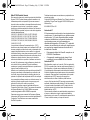 2
2
-
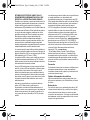 3
3
-
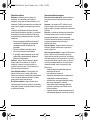 4
4
-
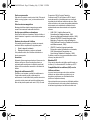 5
5
-
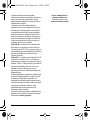 6
6
-
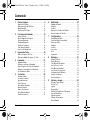 7
7
-
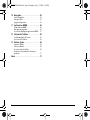 8
8
-
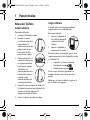 9
9
-
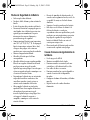 10
10
-
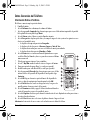 11
11
-
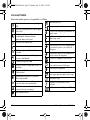 12
12
-
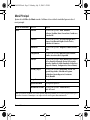 13
13
-
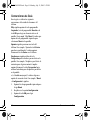 14
14
-
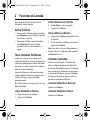 15
15
-
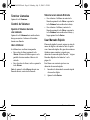 16
16
-
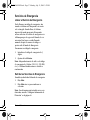 17
17
-
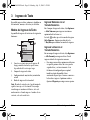 18
18
-
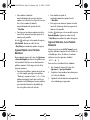 19
19
-
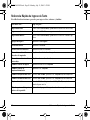 20
20
-
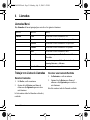 21
21
-
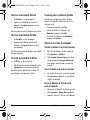 22
22
-
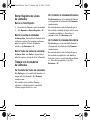 23
23
-
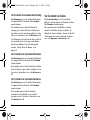 24
24
-
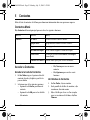 25
25
-
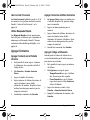 26
26
-
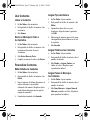 27
27
-
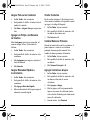 28
28
-
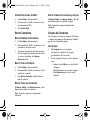 29
29
-
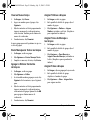 30
30
-
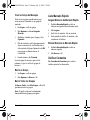 31
31
-
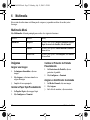 32
32
-
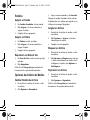 33
33
-
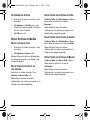 34
34
-
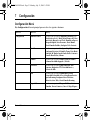 35
35
-
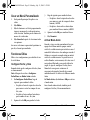 36
36
-
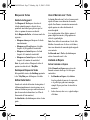 37
37
-
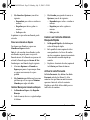 38
38
-
 39
39
-
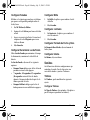 40
40
-
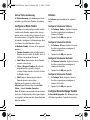 41
41
-
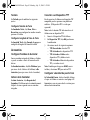 42
42
-
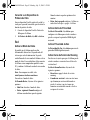 43
43
-
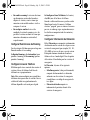 44
44
-
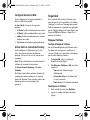 45
45
-
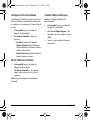 46
46
-
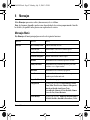 47
47
-
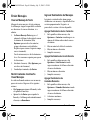 48
48
-
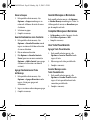 49
49
-
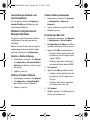 50
50
-
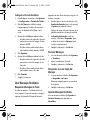 51
51
-
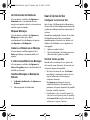 52
52
-
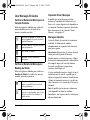 53
53
-
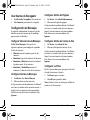 54
54
-
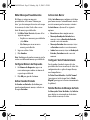 55
55
-
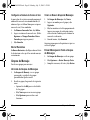 56
56
-
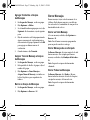 57
57
-
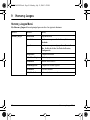 58
58
-
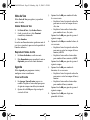 59
59
-
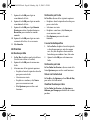 60
60
-
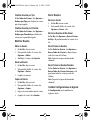 61
61
-
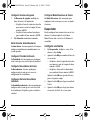 62
62
-
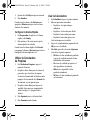 63
63
-
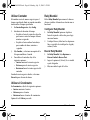 64
64
-
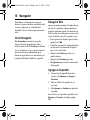 65
65
-
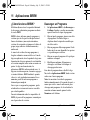 66
66
-
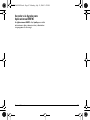 67
67
-
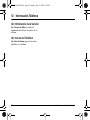 68
68
-
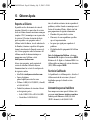 69
69
-
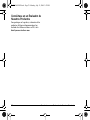 70
70
-
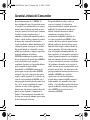 71
71
-
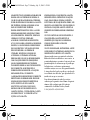 72
72
-
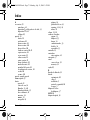 73
73
-
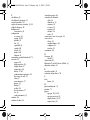 74
74
-
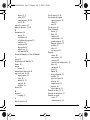 75
75
-
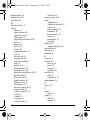 76
76
-
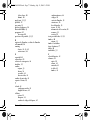 77
77
-
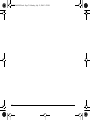 78
78
-
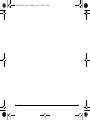 79
79
-
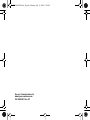 80
80
KYOCERA Melo El manual del propietario
- Categoría
- Teléfonos móviles
- Tipo
- El manual del propietario
- Este manual también es adecuado para
Artículos relacionados
-
KYOCERA S1310 Guía del usuario
-
KYOCERA M4100 Manual de usuario
-
KYOCERA M2000 El manual del propietario
-
KYOCERA TORINO El manual del propietario
-
KYOCERA Domino Metro PCS El manual del propietario
-
KYOCERA S1310 El manual del propietario
-
KYOCERA M1400 Metro PCS Guía del usuario
-
KYOCERA Vero Sprint El manual del propietario
-
KYOCERA S2300 Metro PCS El manual del propietario
-
KYOCERA Luno S2100 Cricket Wireless Manual de usuario